Page 1
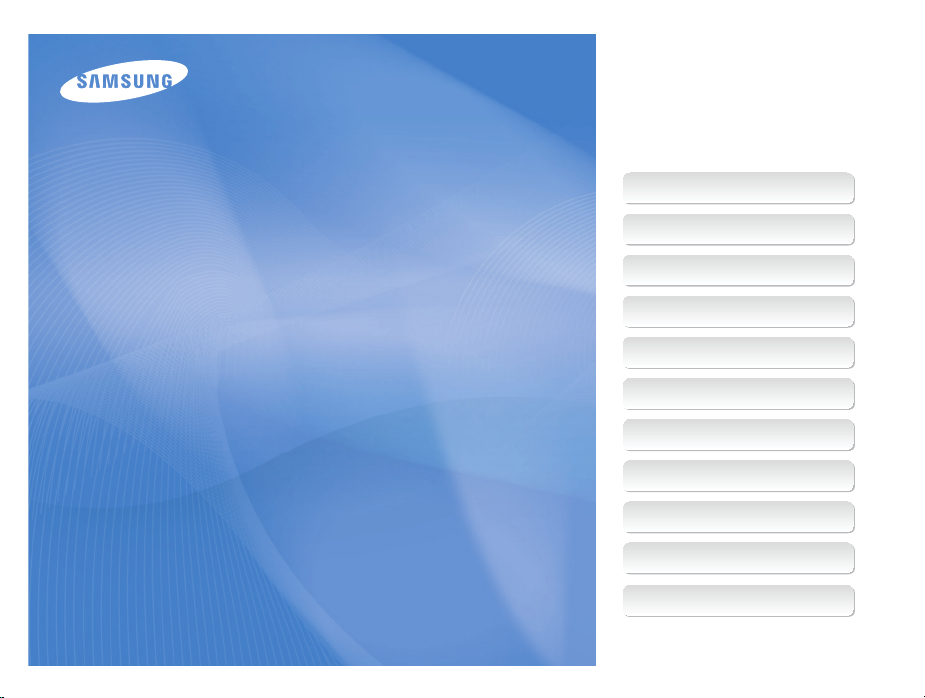
Настоящее руководство пользователя
содержит подробные инструкции
по использованию вашей камеры.
Пожалуйста, внимательно прочтите
данное руководство.
Ä Выберите тему
Общие вопросы
Краткий справочник
Содержание
User Manual
ST80
Основные функции
Расширенные функции
Опции съемки
Просмотр и редактирование
Беспроводная сеть
Настройки
Приложение
Указатель
Page 2
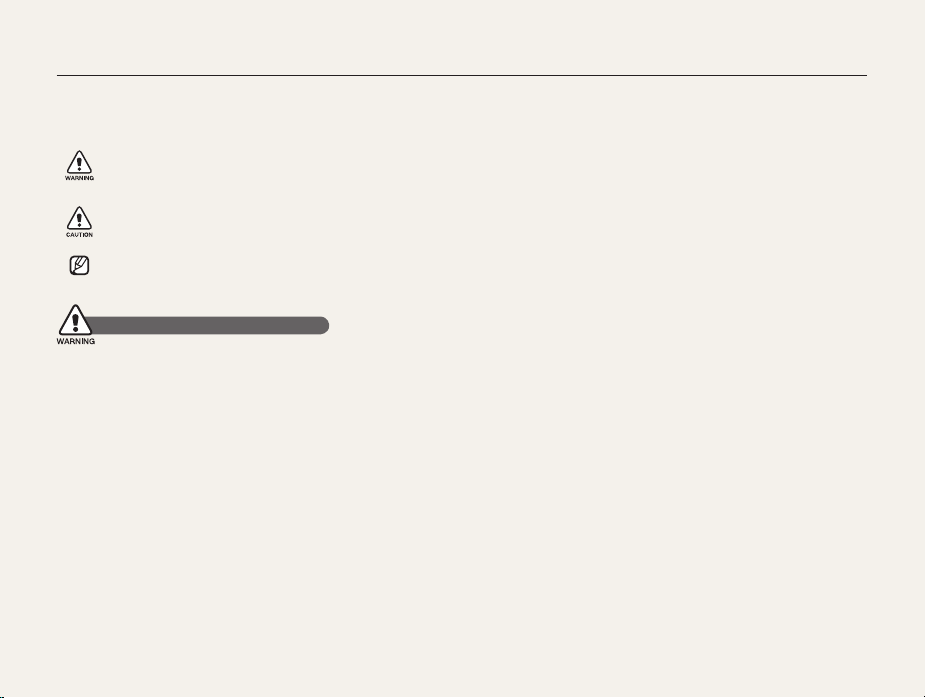
Сведения о безопасности
Во избежание опасных ситуаций и обеспечения эффективной работы камеры всегда соблюдайте следующие меры
предосторожности и советы по использованию.
Предостережение — ситуации, которые могут
привести к травме пользователя камеры или
окружающих
Предупреждение — ситуации, которые могут привести
к повреждению камеры или другого оборудования
Примечание — примечания, советы по использованию
или дополнительная информация
Предупреждения по безопасности
Не используйте камеру вблизи легко
воспламеняющихся или взрывоопасных газов и
жидкостей
Не используйте камеру рядом с нагревательными
приборами, горючими или огнеопасными веществами.
Не храните и не носите огнеопасные жидкости, газы или
взрывоопасные материалы в одном футляре с камерой
или ее принадлежностями.
Держите камеру подальше от маленьких детей и
домашних животных
Следите, чтобы камера и все ее принадлежности были
вне досягаемости для маленьких детей и животных.
Проглоченные мелкие компоненты могут привести к
удушению или серьезной травме. Движущиеся части и
приспособления могут также представлять физическую
опасность.
Не повредите зрение объекта съемки
Не используйте вспышку в непосредственной близости (менее 1
м/3 футов) от людей и животных. Это может вызвать временное
или необратимое повреждение зрения объекта съемки.
Осторожно обращайтесь с батареями зарядными
устройствами, соблюдайте правила их утилизации
Используйте только одобренные компанией Samsung батареи ●
и зарядные устройства. Несовместимые батареи и зарядные
устройства могут привести к серьезным травмам или
повредить камеру.
Никогда не сжигайте использованные батареи. ●
При утилизации отработанных батарей соблюдайте
требования местного законодательства.
Никогда не помещайте батареи или камеру на нагревательные ●
приборы, такие как микроволновые печи, кухонные плиты и
радиа
торы. При перегреве батарея может взорваться.
При зарядке аккумуляторных батарей убедитесь, что шнур ●
питания и штепсель не повреждены и что розетка находится
в исправном состоянии (не разболтана). Несоблюдение этого
требования может привести к возникновению пожара или к
поражению электрическим током.
Избегайте воздействия на кардиостимуляторы
Во избежание радиопомех сохраняйте дистанцию не менее
15 см между камерами и кардиостимуляторами, как
рекомендуют производители и независимая исследовательская
группа Wireless Technology Research. При появлении малейших
признаков радиопомех в работе кардиостимулятора или
другого медицинского прибора немедленно выключите камеру
и проконсультируйтесь с производителем кардиостимулятора и
медицинского прибора.
1
Page 3
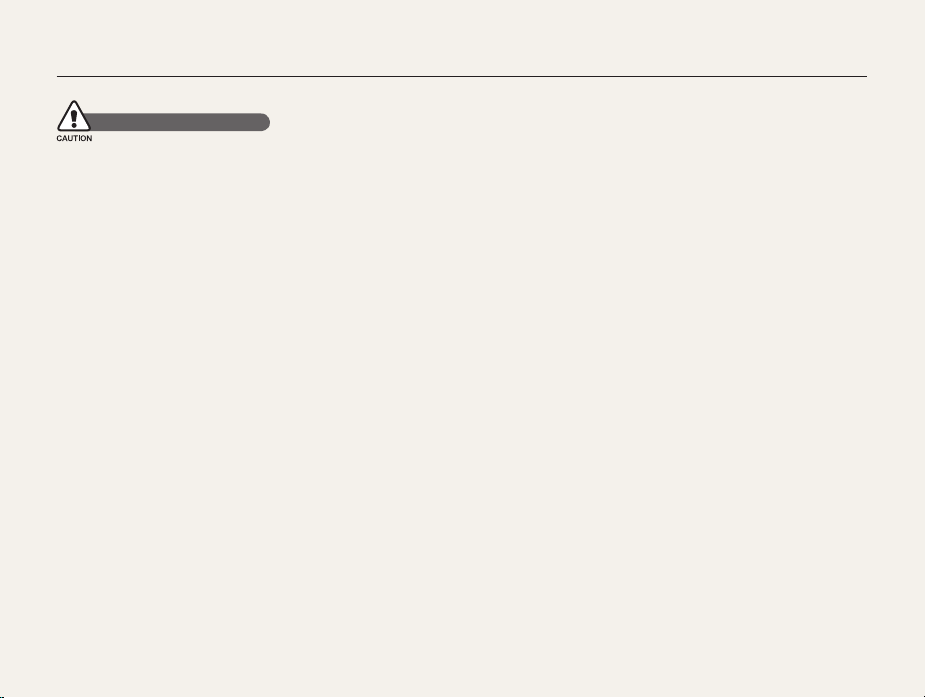
Сведения о безопасности
Меры предосторожности
Аккуратно и разумно обращайтесь с камерой,
храните ее надлежащим образом
Не допускайте попадания влаги на камеру — жидкости ●
могут вызвать серьезное повреждение. Не прикасайтесь
к камере мокрыми руками. При повреждении камеры в
результате действия воды гарантия изготовителя может
стать недействительной.
Нельзя подвергать камеру продолжительном у ●
воздействию прямых солнечных лучей или высокой
температуры. Продолжительное воздействие солнца или
экстремальных температур может вызвать временное
или необра
камеры.
Не используйте и не храните камеру в пыльном, грязном, ●
влажном или плохо проветриваемом месте, чтобы не
повредить движущиеся части и внутренние компоненты.
Если камера не будет использоваться в течение ●
продолжительного времени, необходимо вынуть батареи.
Если не вынуть батареи, со временем они могут вытечь
или по
На пляжах и в других подобных местах берегите камеру от ●
попадания песка и пыли.
Предохраняйте камеру и монитор от ударов, небрежного ●
обращения и чрезмерной вибрации, которые могут
вызвать серьезные повреждения.
Будьте осторожны при подключении кабелей или ●
адаптеров, а также при у
памяти. Приложение чрезмерных усилий к разъемам,
неправильное подключение кабелей или неверная
установка батарей и карт памяти могут повредить порты,
разъемы и принадлежности.
тимое повреждение внутренних компонентов
двергнуться коррозии и серьезно повредить камеру.
становке батарей и карт
Не помещайте посторонние предметы внутрь отсеков, ●
гнезд и в точки доступа камеры. На повреждения камеры
вследствие неправильного использования гарантия не
распространяется.
Не размахивайте камерой, держа ее за ремешок, иначе ●
можно нанести травмы окружающим.
Не окрашивайте камеру. Краска может попасть в ●
движущиеся части камеры, а это приведет к ее
орректной работе.
нек
У людей с чувствительной кожей при соприкосновении ●
с металлическим покрытием камеры или с краской,
нанесенной на ее корпус, может возникнуть аллергическая
реакция, зуд, экземы или отеки. При появлении подобных
симптомов следует немедленно прекратить использование
камеры и обратиться к врачу.
Предохраняйте батареи, зарядные устройства и
карты памяти от повреждений
Не подвергайте батареи и карты памяти воздействию ●
слишком низких и слишком высоких температур
(ниже 0°C/32°F и выше 40°C/104°F). Экстремальные
температуры могут снизить зарядную емкость батарей и
стать причиной неполадок карт памяти.
Не допускайте соприкосновения батареи с ●
металлическими предметами, так как это может создать
контакт между полюсами батареи и привести к ее
временном
может привести к возникновению пожара или к поражению
электрическим током.
Предохраняйте карты памяти от контакта с жидкостями, ●
загрязнениями или посторонними веществами. В случае
загрязнения протрите карту памяти мягкой тканью перед
тем, как вставить ее в камеру.
2
у или необратимому повреждению. Это также
Page 4
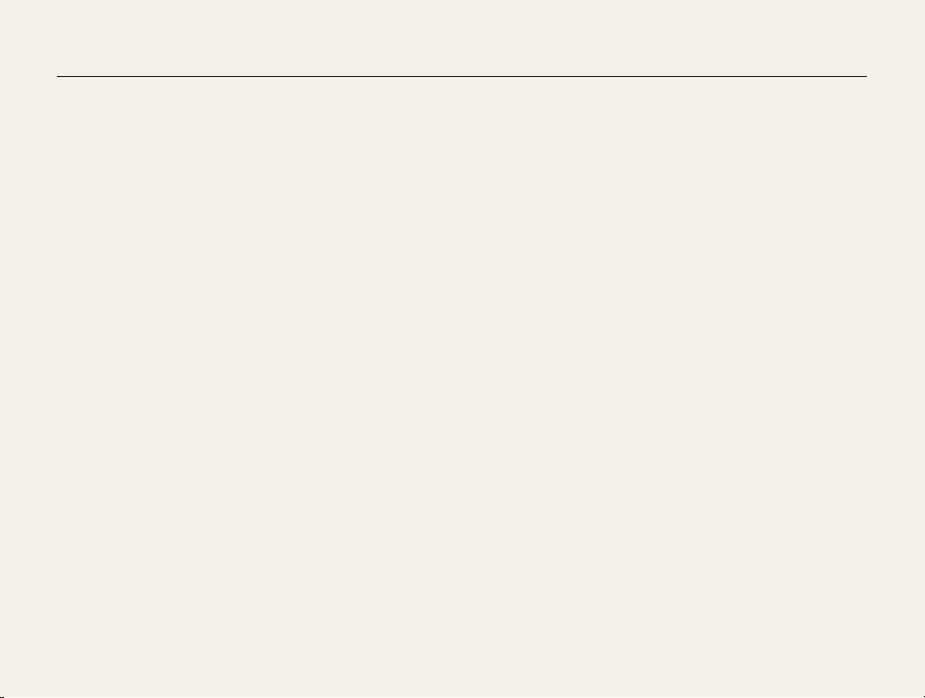
Сведения о безопасности
Следите за тем, чтобы в разъем для карты памяти не ●
попадали жидкости, грязь или какие-либо инородные
вещества: это может привести к возникновению
неисправностей камеры.
Вставляйте карту памяти правильно. Неправильная ●
установка карты памяти может привести к повреждению
камеры или самой карты памяти.
Выключайте камеру перед тем, как вставить или вынуть ●
рту памяти.
ка
Карты памяти нельзя перегибать, ронять, подвергать ●
сильным ударам или давлению.
Не используйте карты памяти, отформатированные ●
другими камерами или компьютером. Переформатируйте
карту памяти своей камерой.
Никогда не используйте неисправные зарядные ●
устройства, батареи или карты памяти.
Чтобы защитить карту памяти от воздействия статического ●
электричества, носите ее в че
Перенесите все важные данные на другой носитель, ●
например CD- или DVD-диск.
При долговременном использовании камеры карта памяти ●
может нагреваться; это нормальное явление.
По истечении срока службы карты памяти хранить на ней ●
фотографии нельзя. Используйте новую карту памяти.
Не извлекайте карту памяти и не выключайте камеру, если ●
индик
атор мигает. Это может привести к повреждению
данных на карте памяти.
хле.
Пользуйтесь только принадлежностями,
одобренными компанией Samsung
Использование несовместимых принадлежностей может
повредить камеру, привести к травме или сделать гарантию
недействительной.
Предохраняйте объектив камеры
Нельзя подвергать объектив воздействию прямых ●
солнечных лучей, поскольку они могут обесцветить датчик
изображения или стать причиной неполадок.
Предохраняйте объектив от отпечатков пальцев и ●
царапин. Очищайте объектив мягкой чистой тканью без
ворсинок.
Соблюдайте все предостережения об опасности и
правила
Ознакомьтесь со всеми предписаниями, ограничивающими
использование камеры в определенных местах.
Выключайте камеру рядом с любым медицинским
оборудованием
Ваша камера может создавать помехи для работы
медицинского оборудования в больницах или других
медицинских учреждениях. Следуйте всем требованиям,
предупреждениям и указаниям медицинского персонала.
Выключайте камеру при нахождении на борту
самолета
Камера может стать причиной радиопомех авиационного
оборудования. Соблюдайте все правила авиаперелетов и по
требованию персонала выключайте камеру.
3
Page 5
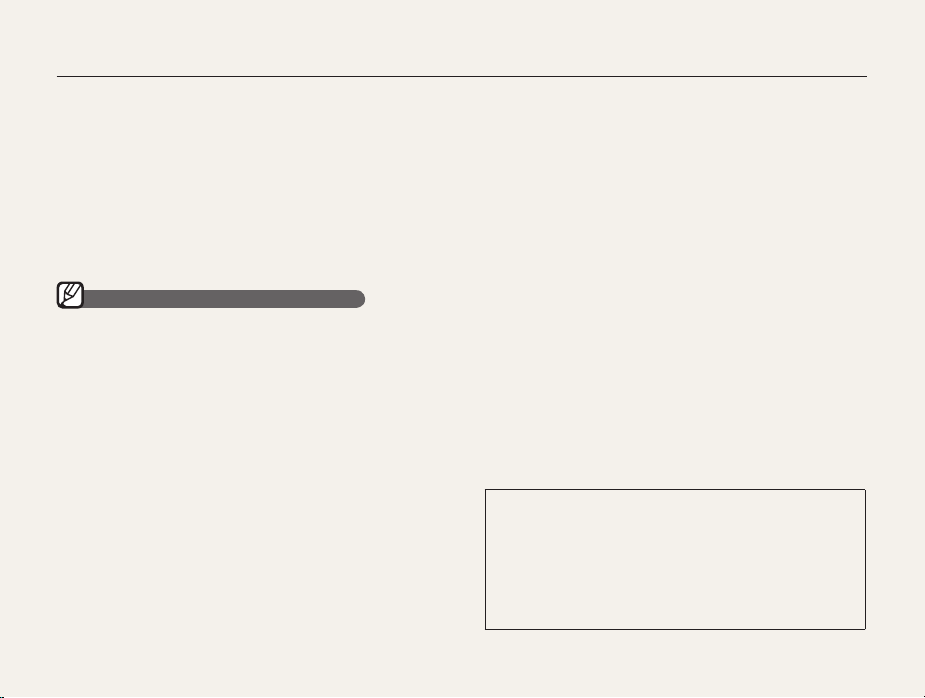
Сведения о безопасности
Не используйте камеру вблизи других электронных
приборов
Камера излучает радиочастотные сигналы, которые могут
создавать помехи для работы электронных устройств, не
защищенных от воздействия радиочастотного излучения,
таких как кардиостимуляторы, слуховые аппараты,
медицинские приборы, а также бытовая и автомобильная
аппаратура. Для разрешения проблем, связанных с
радиопомехами, обратитесь к производителю оборудования.
Важная информация для пользователей
Доверяйте обслуживание и ремонт камеры только
квалифицированным специалистам
Не позволяйте обслуживать камеру лицам, не имеющим
соответствующей квалификации, и не пытайтесь
ремонтировать камеру сами. На повреждения, возникшие в
результате неквалифицированного вмешательства, гарантия
не распространяется.
Обеспечение максимального срока службы батареи и
зарядного устройства
Чрезмерный заряд может сократить срок службы батареи. ●
По окончании зарядки отключите кабель питания от
камеры.
Со временем неиспользуемые батареи разряжаются, ●
поэтому перед использованием их необходимо
подзарядить.
Если зарядное устройство не используется, отключайте ●
его от сети.
Используйте батареи только по назначению. ●
Будьте осторожны при использовании камеры в
условиях повышенной влажности
Если камеру внести с холода в теплое и влажное
помещение, на чувствительных электронных схемах и карте
памяти может образоваться конденсат. В таких случаях
перед использованием камеры необходимо подождать как
минимум один час, чтобы дать влаге испариться.
Перед использованием поверьте правильность
функционирования камеры
Изготовитель не несет ответственности за утрату файлов
или ущерб, возникшие в результате неполадок камеры или
ее неправильного использования.
При использовании держите камеру в обычном
положении
Избегайте прикосновений к внутренней антенне камеры.
При передаче данных по сети WLAN может произойти ●
их утечка, поэтому рекомендуется избегать передачи
конфиденциальных данных в общественных местах или
по открыто й сети.
Производитель камеры не несет ответственности за ●
передачу любых данных, нарушающих законы об охране
авторских прав, торговых марок, интеллектуальной
собственности или нормы общественного правопорядка.
4
Page 6
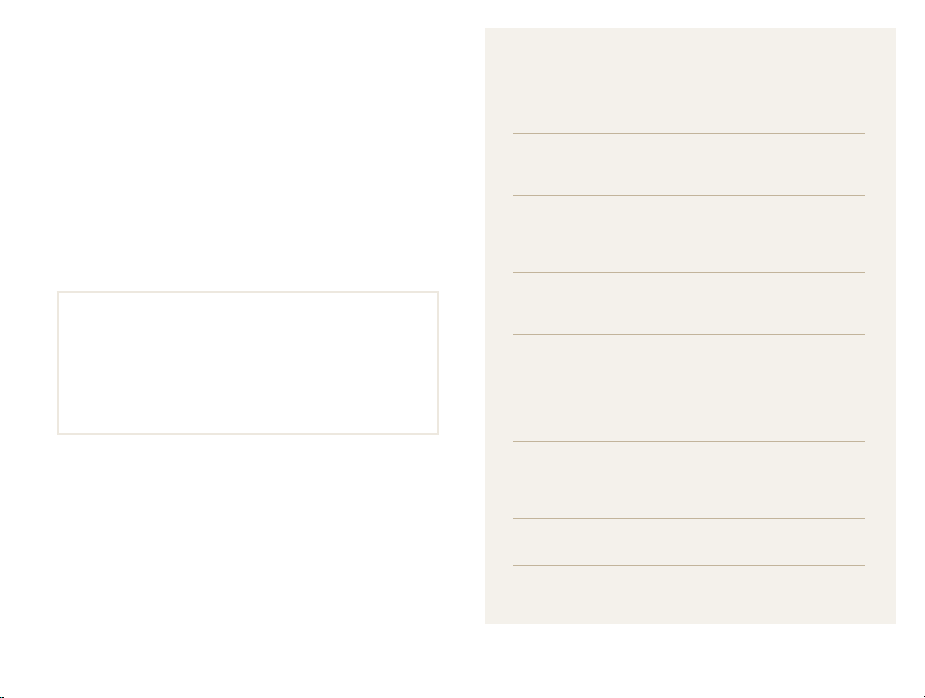
Структура руководства пользователя
Сведения об авторских правах
Microsoft Windows и эмблема Windows – ●
зарегистрированные торговые знаки Microsoft Corporation.
Mac — охраняемый товарный знак Apple Corporation. ●
®
, сертифицированный логотип Wi-Fi и логотип Wi-Fi
Wi-Fi ●
являются зарегистрированными товарными знаками Wi-Fi
Alliance.
Характеристики камеры или содержание данного ●
руководства могут быть изменены в порядке обновления
функций, без предварительного уведомления.
Рекомендуется использовать камеру в той стране, где ●
она была приобретена.
Информация о лицензии Open Source приведена в ●
файле OpenSourceInfo.pdf на компакт-диске из комплекта
поставки.
Основные функции 13
В этом разделе описано устройство камеры, значки
и основные функции съемки.
Расширенные функции 30
В этом разделе описано, как фотографировать,
выбирая режим съемки, снимать видео и записывать
голосовые заметки.
Опции съемки 40
Сведения об опциях, которые можно настроить в
режиме съемки.
Просмотр и редактирование 64
В этой главе описывается, как просматривать и
редактировать снимки и видеозаписи, а также
воспроизводить голосовые заметки. Вы также
научитесь подключать камеру к компьютеру,
фотопринтеру и телевизору.
Беспроводная сеть 91
В данном разделе описываются некоторые функции,
основанные на использовании беспроводных
локальных сетей (WLAN).
Настройки 106
Описание возможностей настройки фотокамеры.
Приложение 112
Сообщения об ошибках, технические
характеристики, советы по обслуживанию
фотокамеры.
5
Page 7
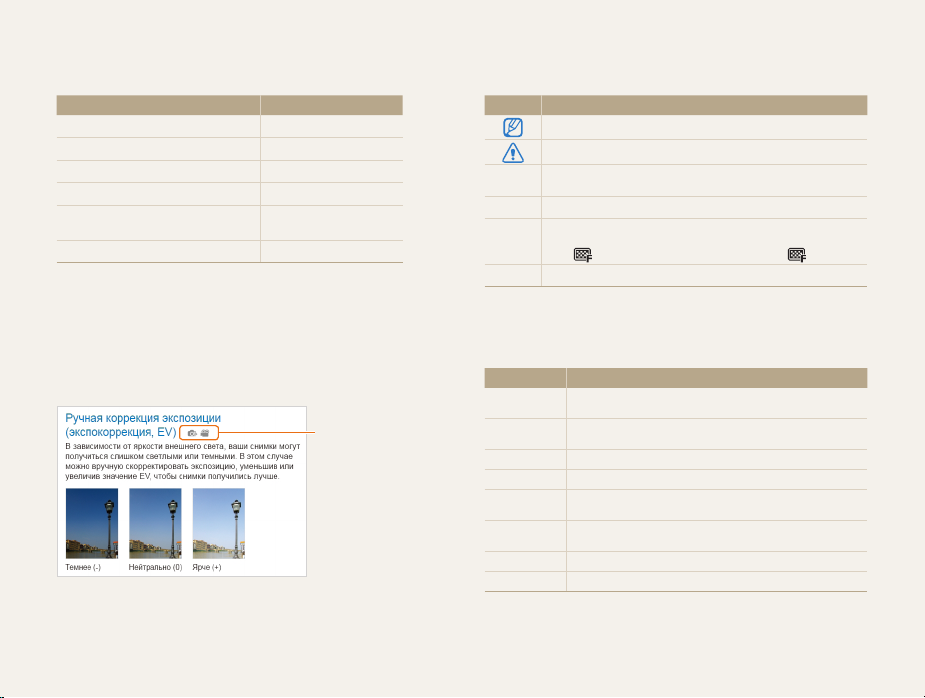
Обозначения, используемые в руководстве
пользователя
Режим съемки Обозначение
Интеллектуальный режим
Aвто
Программный
Сюжет
Автоматическое определение
сюжета
Видео
Значки режима съемки
Эти значки показывают, что функция доступна в
соответствующих режимах съемки. В режиме s функции
могут поддерживаться не для всех сюжетов.
Например:
S
a
p
s
D
v
Доступно в режимах
Программный и
Видео.
Значки, используемые в руководстве
пользователя
Значок Функция
Дополнительные сведения
Предупреждения и предостережения по безопасности
Кнопки камеры: например, [POWER] означает кнопку
[]
питания
Номер страницы с соответствующей информацией
()
Порядок, в котором выбираются опции и меню для
выполнения какого-либо шага, например: Выберите
>
(означает выбор >, а затем выбор )
* Аннотация
Сокращения, используемые в руководстве
пользователя
Сокращение Расшифровка
ACB
AEB
АФ Auto Focus (Автофокус)
AP Access Point (Точка доступа)
DIS
DPOF
EV Exposure Value (Значение экспозиции)
ББ White Balance (Баланс белого)
Auto Contrast Balance
(Ав
томатический баланс контрастности)
Auto Exposure Bracket
(Автоматическая экспозиционная вилка)
Digital Image Stabilization
(Цифровая стабилизация изображения)
Digital Print Order Format
(Формат цифровой печати DPOF)
6
Page 8

Выражения, используемые в руководстве пользователя
Нажатие кнопки затвор
●Слегка нажать кнопку затвора: слегка нажмите кнопку
затвора
Нажать кнопку затвора: нажать кнопку затвора до упора ●
Слегка нажать кнопку
затвора
Нажать кнопку затвора
Объект, задний план и композиция
Объект ● : основной объект сюжета, например человек,
животное или натюрморт
Задний план ● : предметы находящиеся за объектом
(предметы второго плана)
Композиция ● : сочетание объекта и заднего плана
Задний план
Композиция
Объект
Экспозиция (яркость)
Экспозиция - это количество света, попадающее на матрицу
фотоприемника. Изменять экспозицию можно выдержкой,
диафрагмой и значением ISO светочувствительности.
При изменении экспозиии фотоснимки получаются более
светлыми или темными.
Нормальная экспозиция Передержка
7
(слишком большая яркость)
Page 9
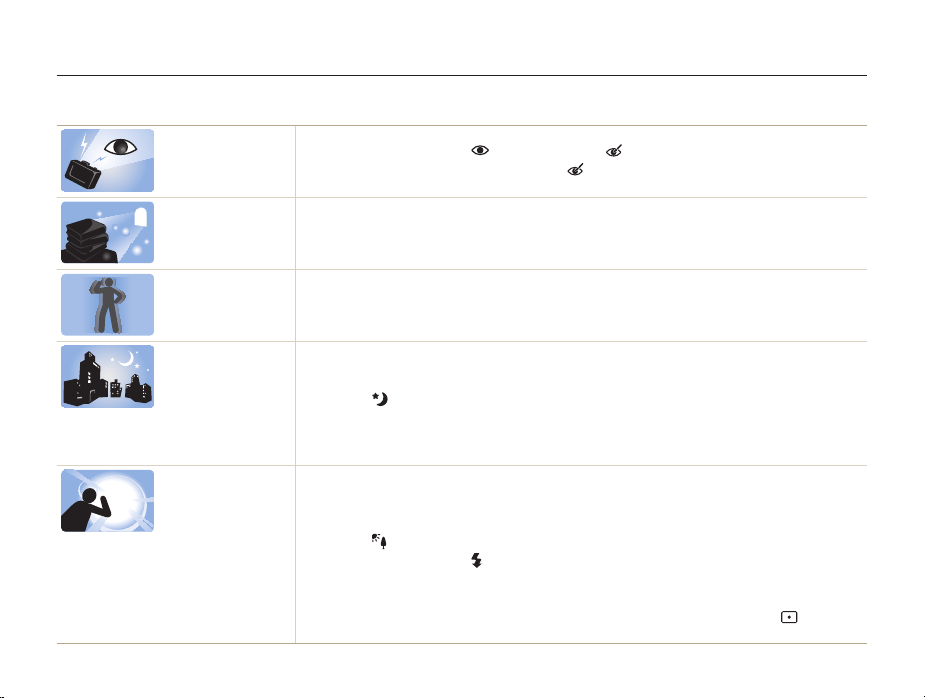
Общие вопросы
Ответы на общие вопросы. Ряд проблем можно легко решить, установив опции съемки.
Глаза человека
выглядят красными.
На фотоснимках
видны частички
пыли.
Фотоснимки
выглядят
размытыми.
При ночной съемке
фотоснимки
выглядят
размытыми.
Объекты выглядят
слишком темными
по причине
подсветки сзади.
Причиной этого является отражение вспышки камеры.
Установите режим вспышки ●
Если снимок уже сделан, выберите функцию ●
(стр. 80)
При использовании вспышки в кадр могут попасть частички пыли, летающие в воздухе.
Отключите вспышку или старайтесь не снимать в пыльных местах. ●
Укажит е светочувствительность ISO. (стр. ● 46)
Таки е снимки могут получиться, если фотографировать в темном месте или неправильно держать
камеру.
Нажмите наполовину кнопку затвора, ● чтобы сфокусировать камеру на объекте. (стр. 28)
При съемке в условиях недостаточного освещения камера увеличивает выдержку, чтобы
обеспечить правильную экспозицию снимка.
В таких случаях трудно держать камеру неподвижно, поэтому более вероятно дрожание камеры.
Выберите ●
Включите вспышку. (стр. ● 45)
Укажит е светочувствительность ISO. (стр. ● 46)
Чтобы избежать дрожания камеры, используйте штатив. ●
Если источник света находится позади объекта съемки либо контраст между светлыми и темными
участками кадра слишком большой, изображение объекта съемки может получиться слишком
темным.
Старайтесь не снимать против солнца. ●
Выберите ●
Установите режим вспышки ●
Отрегулируйте экспозицию. (стр. ● 54)
Включите опцию автоматического баланса контрастности ( ● ACB). (стр. 55)
Если яркий объект находится в центре кадра, выберите для экспозамера значение ●
(стр. 56)
Ночь в режиме s. (стр. 34)
Контровой свет в режиме s. (стр. 32)
Красные глаза или Удаление красных глаз. (стр. 45)
Заполненная вспышка. (стр. 45)
8
Устранение красных глаз в меню правки.
Точечный.
Page 10
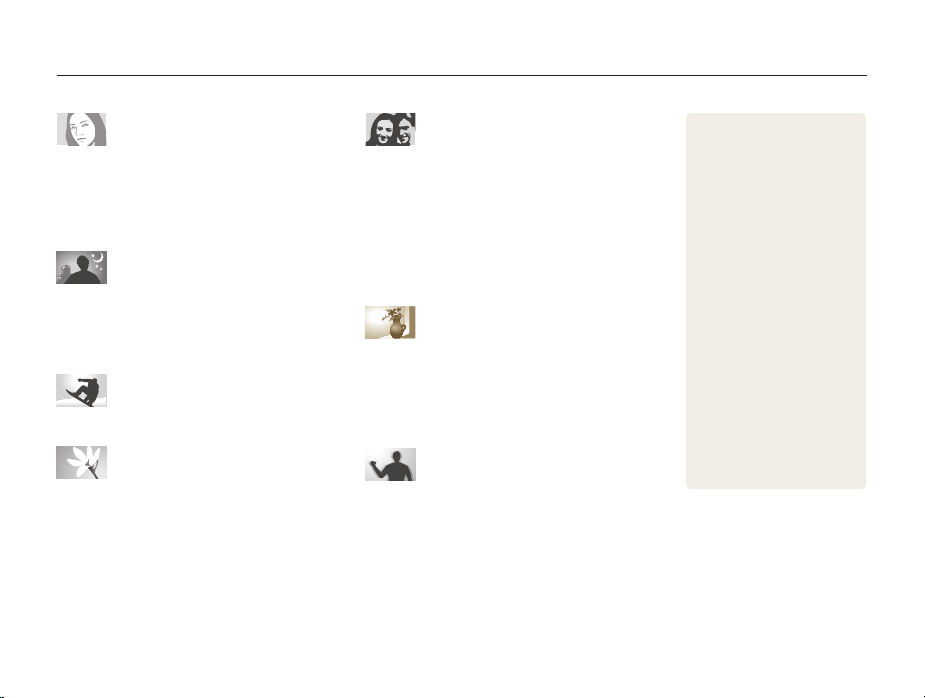
Краткий справочник
Съемка людей
s
● > Прекрасный снимок, Портрет, Дети f 32
Красные глаза ● , Удаление красных глаз
(предотвращение появления или устранение
эффекта «красных глаз»)
Обнаружение лица ●
45
f
50
f
Съемка в ночное время или при
плохом освещении
s
● > Ночь, Рассвет, Фейерверк f 32
Опции вспышки ●
Светочувствительность ISO (для корректировки ●
чувствительности к свету)
45
f
46
f
Съемка движущихся объектов
Непрерывная ● , Движение f 59
Съемка текста, насекомых или
цветов
s
● > Макросъемка, Тек ст f 32
Макро ● , Автомакро
(для съемки объектов крупным планом)
Баланс белого ● (изменение цветового оттенка)
47
f
Регулировка экспозиции (яркости)
Светочувствительность ISO (для корректировки ●
чувствительности к свету) f 46
EV (коррекция экспозиции) ●
АСВ ●
(компенсация экспозиции при подсветке сзади)
Экспозамер ●
АЕВ (съемка трех кадров одного сюжета с различной ●
выдержкой)
56
f
59
f
54
f
55
f
Применение другого эффекта
Фотостили ●
(применение цветовых тональностей) f 60
Эффекты интеллектуального фильтра ●
Регулировка изображения (насыщенности, яркости и ●
контрастности)
62
f
61
f
Уменьшение дрожания камеры
Цифровая стабилизация изображения ( DIS) ●
57
f
9
27
f
Просмотр файлов по ●
категориям в менеджере
альбома f 69
Удаление всех файлов с ●
карты памяти
Просмотр файлов в режиме ●
слайд-шоу
Просмотр файлов на экране ●
телевизора
Подключение камеры к ●
компьютеру
Регул ировк а качества и ●
громкости звука
Регул ировк а яркости экрана ●
109
f
Изменение языка ●
Установка даты и времени ●
109
f
Форматирование карты ●
памяти
Поиск и устранение ●
неисправностей
71
f
72
f
82
f
83
f
108
f
109
f
109
f
119
f
Page 11
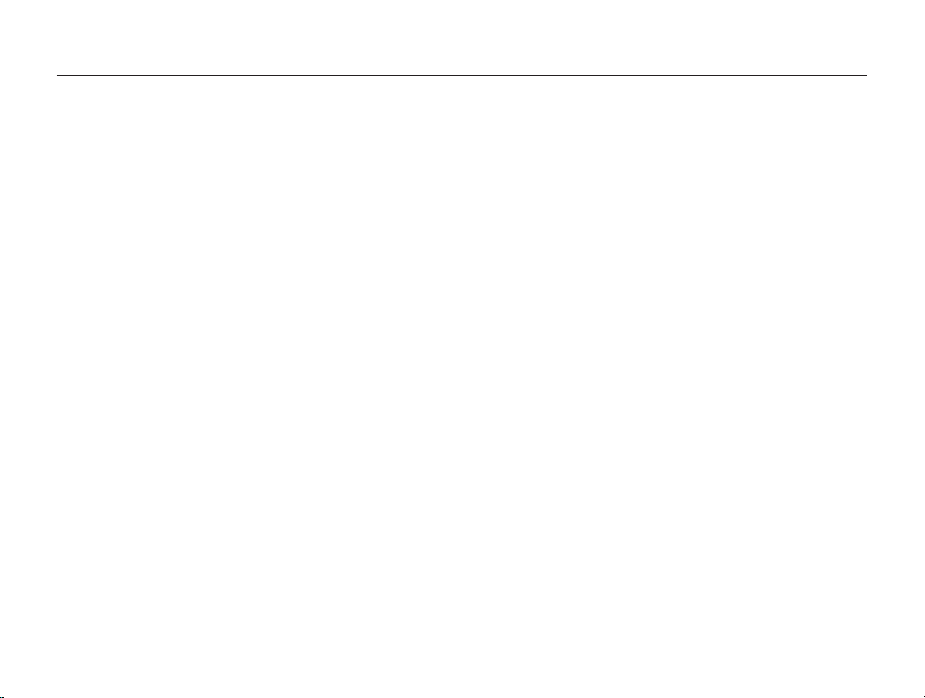
Содержание
Основные функции
Распа ков ка .............................................................................. 14
Устройство камеры ................................................................ 15
Установка батареи и карты памяти ...................................... 17
Зарядка батареи и включение камеры ................................ 18
Зарядка батареи ..................................................................... 18
Включение камеры ................................................................. 18
Выполнение начальной настройки ....................................... 19
Значки на дисплее фотокамеры ........................................... 20
Использование сенсорного экрана ....................................... 21
Выбор режима съемки ........................................................... 22
Выбор режима съемки с помощью
распознавания движений
Настройка сенсорного экрана и звука .................................. 24
Выбор типа дисплея для сенсорного экрана ....................... 24
Настройка звука ...................................................................... 24
Фотосъемка ............................................................................. 25
Зуммирование ......................................................................... 26
Уменьшение дрожания камеры (DIS) .................................... 27
Советы по получению более четких снимков ...................... 28
.............................................................. 13
....................................................... 23
Расширенные функции
Режи мы съемки ...................................................................... 31
Интеллектуальный режим ...................................................... 31
Сюжетный режим .................................................................... 32
Режи м ретуши ......................................................................... 33
Гид по композиции кадра ....................................................... 34
Регулировка экспозиции в режиме «Ночь» ........................... 34
Режи м «Программа» .............................................................. 35
Запись видео ........................................................................... 36
Использование режима «Интеллектуальное
определение сюжета»
Запись голосов ых заметок .................................................... 39
Запись голосовой заметки ..................................................... 39
Добавление голосовой заметки к снимку .............................. 39
Опции съемки
Выбор разрешения и качества ............................................. 41
Выбор разрешения ................................................................. 41
Выбор качества изображения ................................................ 42
Использование автоспуска .................................................... 43
10
....................................................... 30
............................................................ 37
........................................................................ 40
Page 12
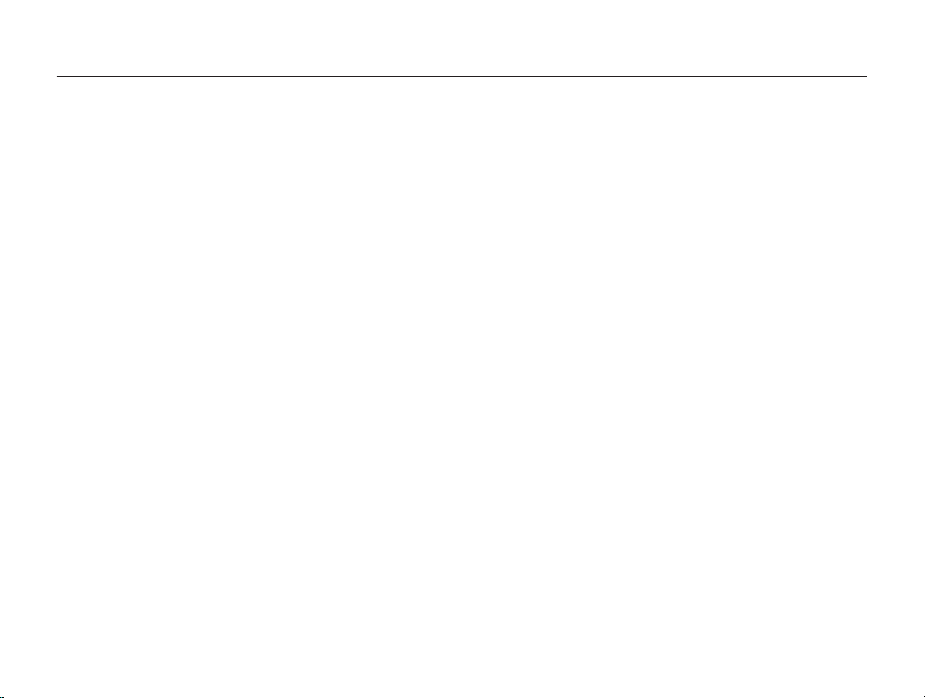
Содержание
Съемка в темноте ................................................................... 45
Предотвращение появления эффекта «красных глаз» ....... 45
Использование вспышки ........................................................ 45
Регулировка светочувствительности ISO ............................. 46
Изменение фокусировки камеры ......................................... 47
Макросъемка ........................................................................... 47
Автофокус ................................................................................ 47
Использование сенсорной фокусировки .............................. 48
Съемка в одно касание .......................................................... 49
Настройка области фокусировки ........................................... 49
Обнаружение лиц ................................................................... 50
Обнаружение лиц ................................................................... 50
Съемка автопортретов ........................................................... 51
Съемка улыбок ....................................................................... 51
Обнаружение моргания глаз .................................................. 52
Интеллектуальное распознавание лиц ................................. 52
Запоминание избранных лиц (My Star) ................................. 53
Настройка яркости и цвета .................................................... 54
Ручная коррекция экспозиции (экспокоррекция, EV) ........... 54
Компенсация при подсветке сзади (ACB) ............................. 55
Изменение опции экспозамера ............................................. 56
Выбор источника света (баланс белого) ............................... 57
Использование ре
Улучшение фотоснимков ....................................................... 60
Применение фотостилей ....................................................... 60
Добавление эффектов интеллектуального фильтра ........... 61
Настройка фотоснимков ........................................................ 62
Просмотр и редактирование
Просмотр ................................................................................. 65
Включение режима просмотра .............................................. 65
Просмотр видео ...................................................................... 73
Воспроизведение голосовой заметки ................................... 74
Редактирование снимка ........................................................ 76
Поворот фотоснимка .............................................................. 76
Изменение размеров фотоснимков ...................................... 76
Интеллектуальная обрезка .................................................... 77
Применение фотостилей ....................................................... 77
Добавление эффектов интеллектуального фильтра ........... 78
Применение специальных эффектов ................................... 79
Настройка изображения ......................................................... 80
Формирование задания печати (DPOF) ................................ 80
Просмотр файлов на экране телевизора ............................ 82
11
жимов серийной съемки ......................... 59
.............................................. 64
Page 13
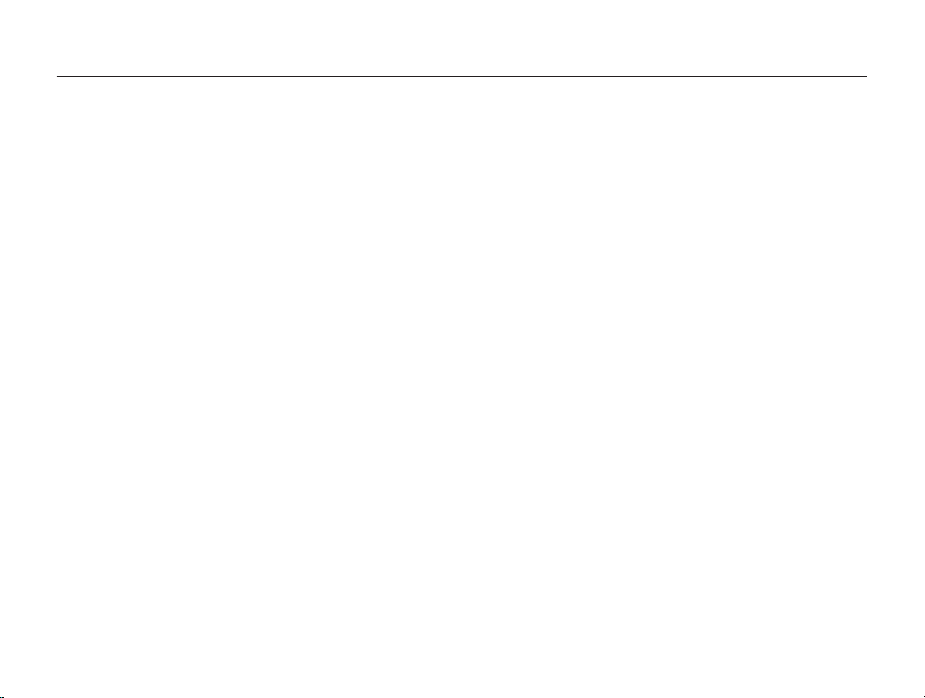
Содержание
Обмен файлами с компьютером (для Windows) ................. 83
Передача файлов с помощью Intelli-studio ........................... 84
Передача файлов путем подключения
камеры как съемного носителя
Отсоединение камеры (для Windows XP) ............................ 87
Передача файл
Печать снимков при помощи фотопринтера (PictBridge) ... 89
ов на компьютер (для Mac) ........................ 88
Беспроводная сеть
Подключение к сети WLAN и ее настройка ......................... 92
Автоматическое подключение к WLAN ................................. 92
Настройка параметров сети ................................................... 93
Ручной ввод IP-адреса ........................................................... 93
Советы по подключению к сети ............................................. 94
Сохранение данных ................................................................ 95
Сохранение адресов электронной почты ............................. 95
Установка размера файлов для обмена ............................... 96
Установка пароля .................................................................... 96
Смена пароля ......................................................................... 96
Проверка данных .................................................................... 97
Ввод текста .............................................................................. 97
Использование веб-сайтов обмена фотоснимками
или видеозаписями ................................................................ 98
Доступ к веб-сайту .................................................................. 98
Отправка фотоснимков или видеозаписей ........................... 99
............................................. 86
............................................................... 91
Отправка фотоснимков по электронной почте .................. 100
Просмотр фотоснимков и видеозаписей
на устройствах Allshare ........................................................ 101
Просмотр фотоснимков и видеозаписей
на экране телевизора
Просмотр фотоснимков и видеозаписей
на другом устройстве (рендерере)
Передача фотоснимков и видеозаписей с одной
камеры на другую ................................................................. 104
Передача фотоснимков и видеозаписей
на другую камеру
Прием фотоснимков и видеозаписей с другой камеры ..... 104
Настройки
Меню настроек ..................................................................... 107
Открытие меню настроек ..................................................... 107
Звуки ...................................................................................... 108
Настройки дисплея ............................................................... 108
Настройки камеры ................................................................ 109
............................................................................ 106
Приложение
Сообщения об ошибках ....................................................... 113
Обслуживание камеры ........................................................ 114
Чистка камеры ...................................................................... 114
Сведения о картах памяти ................................................... 115
Сведения об аккумуляторной батарее ................................ 116
Перед обращением в сервисный центр ............................. 119
Техн ич ес ки е характеристики камеры ................................. 122
Указ ател ь .............................................................................. 128
12
........................................................... 101
...................................... 102
.................................................................. 104
......................................................................... 112
Page 14
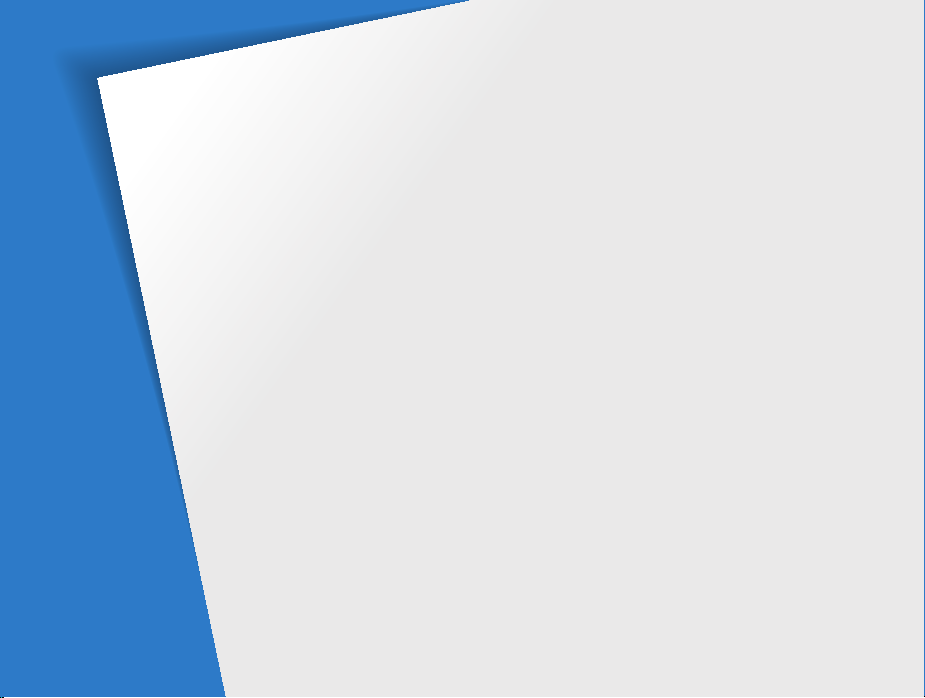
Основные функции
В этом разделе описано устройство камеры, значки и основные функции съемки.
Распаковка
Устройство камеры
Установка батареи и карты памяти
Зарядка батареи и включение камеры
Зарядка батареи
Включение камеры
Выполнение начальной настройки
Значки на дисплее фотокамеры
Использование сенсорного экрана
Выбор режима съемки
Выбор режима съемки с помощью
распознавания движений
......................................................... 14
........................................... 15
................ 17
............................................... 18
........................................... 18
................ 19
..................... 20
................ 21
..................................... 22
................................. 23
......... 18
Настройка сенсорного экрана и звука
Выбор типа дисплея для сенсорного экрана
Настройка звука
Фотосъемка
Зуммирование
Уменьшение дрожания камеры (DIS)
Советы по получению более
четких снимков
................................................ 24
........................................................ 25
................................................... 26
.................................................. 28
........... 24
............... 27
... 24
Page 15
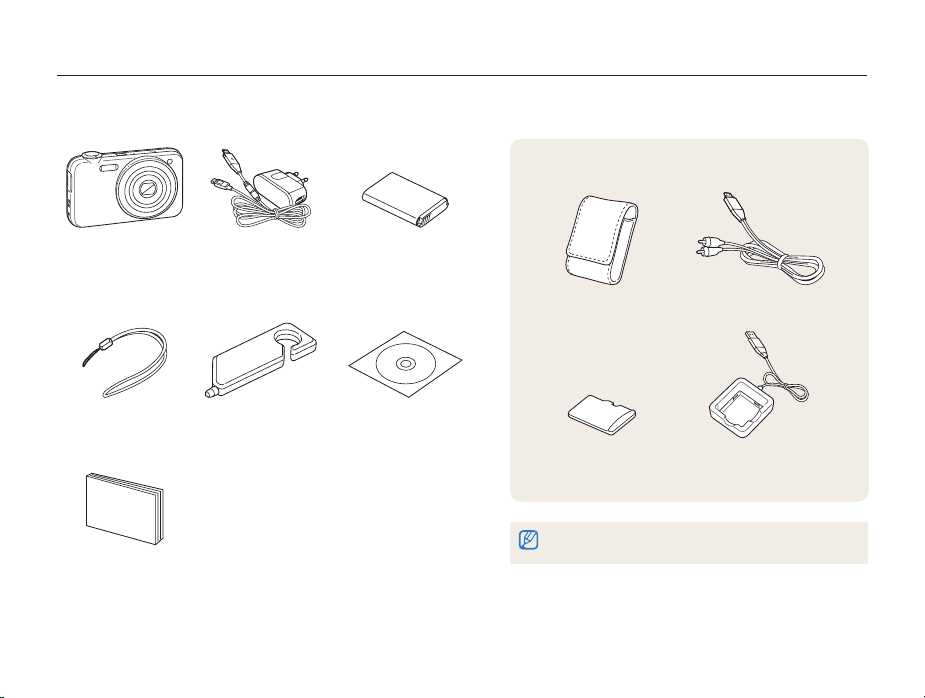
Распаковка
Чехол для камеры
Аудио-/видеокабель
Карта памяти
(microSD
TM
)
Зарядное устройство для
аккумуляторной батареи
При распаковке камеры убедитесь в наличии следующих компонентов.
Дополнительные принадлежности
Камера Сетевой адаптер и
Ремешок Стилус
Краткая инструкция
пользователя
USB-кабель
Аккумуляторная батарея
Руководство пользователя
(на CD)
Основные функции
Иллюстрации могут отличаться от вида реальных
компонентов.
14
Page 16
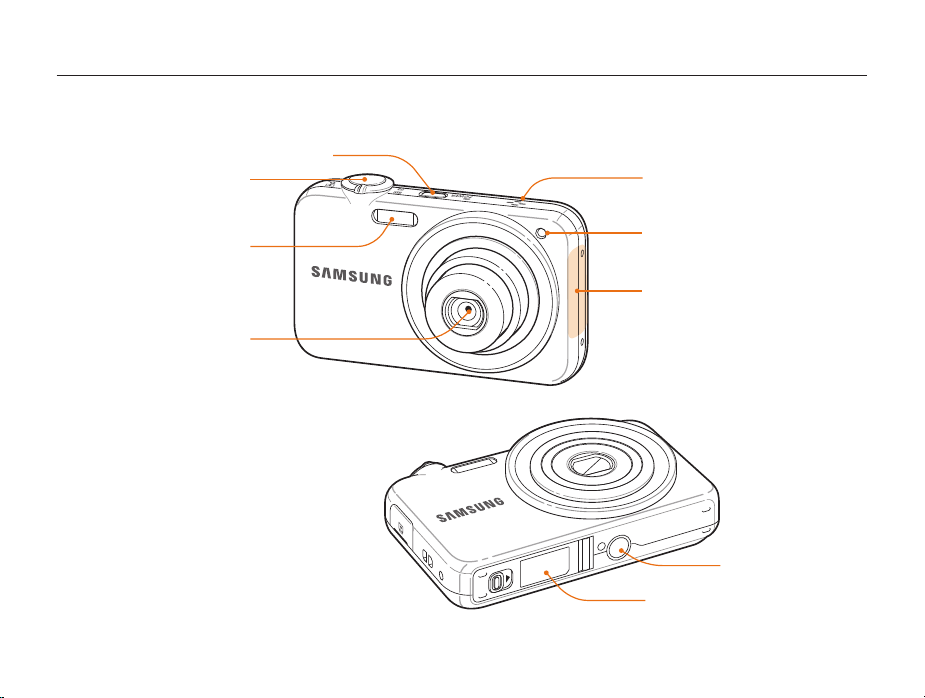
Устройство камеры
Перед началом использования камеры ознакомьтесь с частями камеры и их функциями.
Кнопка питания
Кнопка спуска затвора
Динамик
Вспышка
Объектив
Основные функции
15
Подсветка автофокуса/
индикатор автоспуска
Внутренняя антенна*
* При использовании беспроводной
сети избегайте прикосновений к
внутренней антенне устройства.
Гнездо для штатива
Крышка отсека для аккумулятора
Установка карты памяти и
аккумуляторной батареи
Page 17
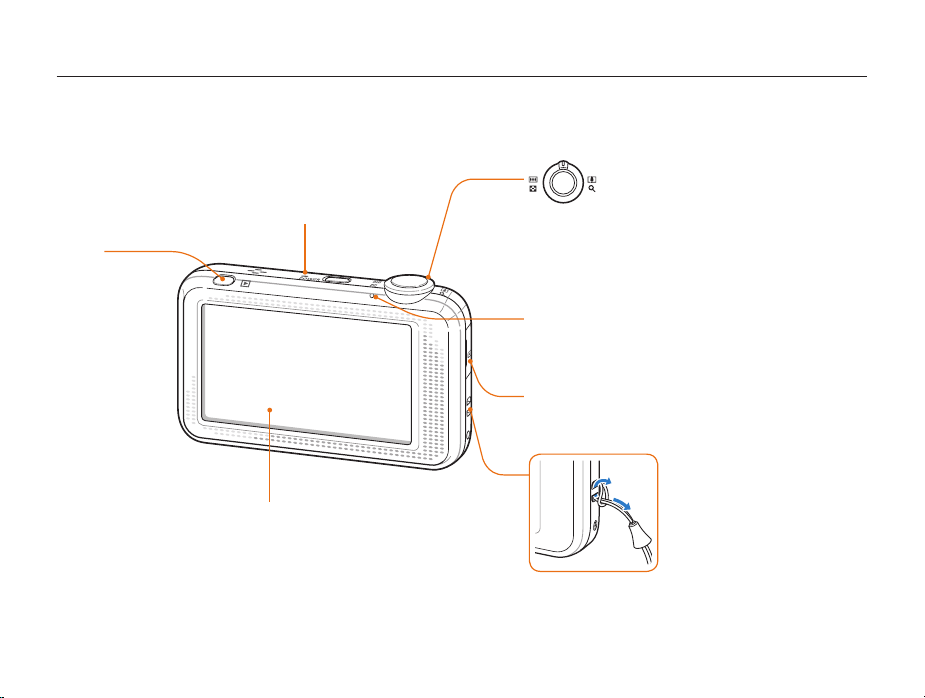
Устройство камеры
Микрофон
Кнопка управления зумом
Увел ич ение или уменьшение зума ●
Увел ич ение фрагмента снимка или ●
просмотр эскизов файлов
Кнопка
воспроизведения
Сенсорный экран
Основные функции
Индикатор состояния
Мигает ● : во время сохранения снимка или видеозаписи,
считывания компьютером или принтером, при отсутствии
фокусировки, а также во время подключения к сети WLAN
или отправки снимка
Гори т ● : при подключении к компьютеру или при
нахождении в фокусе
Порт USB и аудио/видео
Позволяет подключать USB-кабель и аудио-/
видеокабель
1
2
16
Page 18
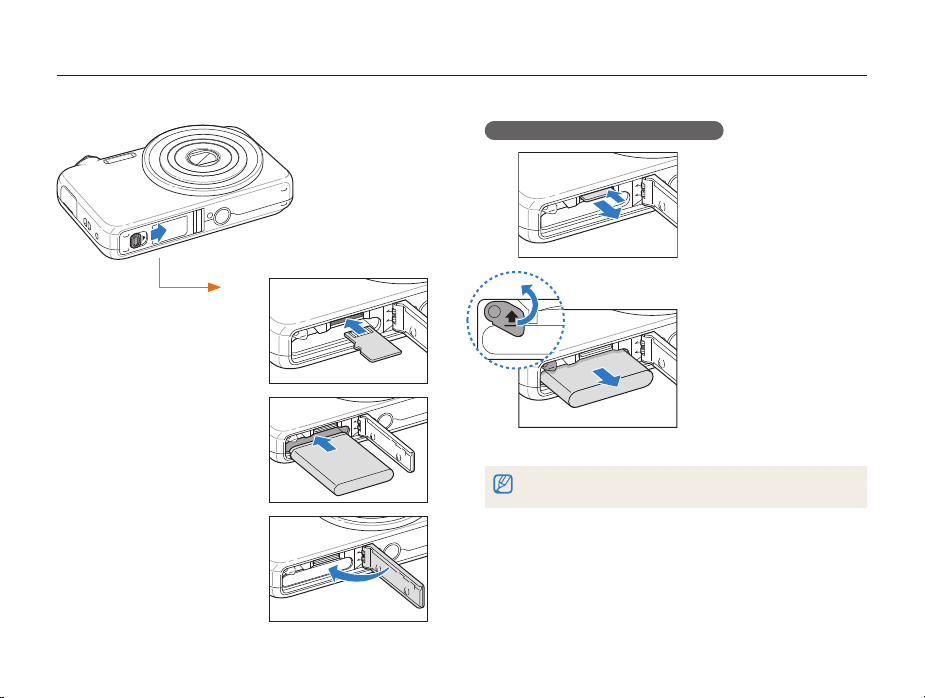
Установка батареи и карты памяти
В этом разделе описывается, как вставлять в камеру аккумуляторную батарею и дополнительную карту памяти.
Извлеките батарею и карту памяти
Слегка нажмите на карту
памяти, а затем извлеките
ее из слота.
Карта памяти
Вставьте карту памяти
золотистыми контактами
вверх.
Фиксатор
батареи
Отведите фиксатор вверх,
чтобы извлечь батарею.
Батарея должна быть
обращена эмблемой Samsung
вниз.
Основные функции
Аккумуляторная батарея
Внутреннюю память можно использовать для временного хранения
данных в отсутствие карты памяти.
17
Page 19
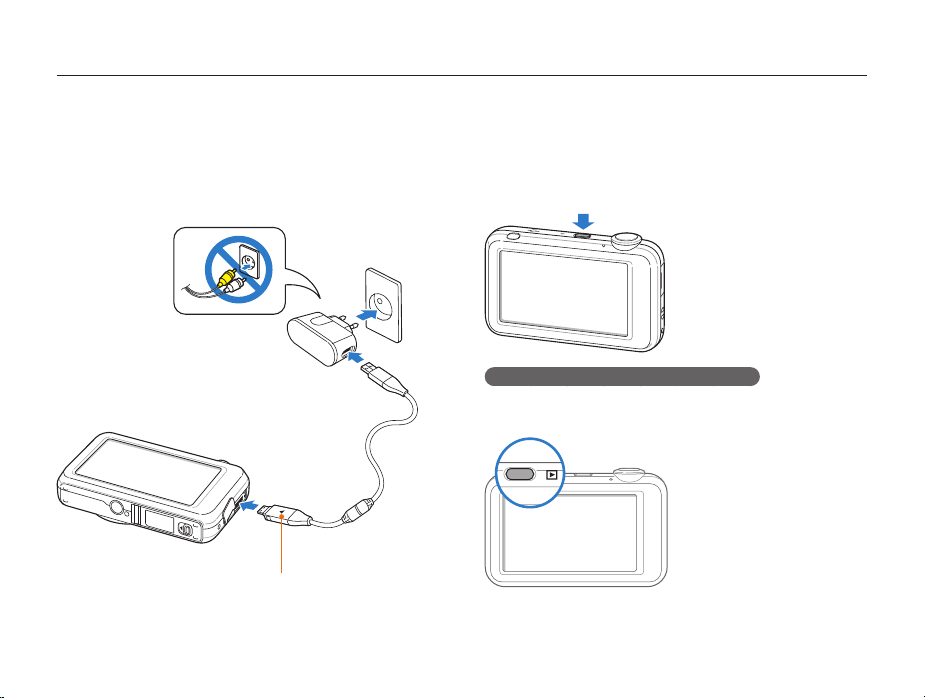
Зарядка батареи и включение камеры
Зарядка батареи
Перед использованием фотокамеры не забудьте зарядить
батарею питания. Подключите USB-кабель одним концом к
сетевому адаптеру, а другим (со световым индикатором) — к
камере.
Световой индикатор
Красный ● : зарядка
Зеленый ● : батарея
заряжена полностью
Основные функции
Включение камеры
Если рамка зеленого цвета, нажмите кнопку питания [POWER].
При первом включении появится экран начальной настройки. ●
(стр. 19)
Включение камеры в режиме просмотра
Нажмите кнопку просмотра. Камера переходит в режим
просмотра сразу после включения.
18
Page 20
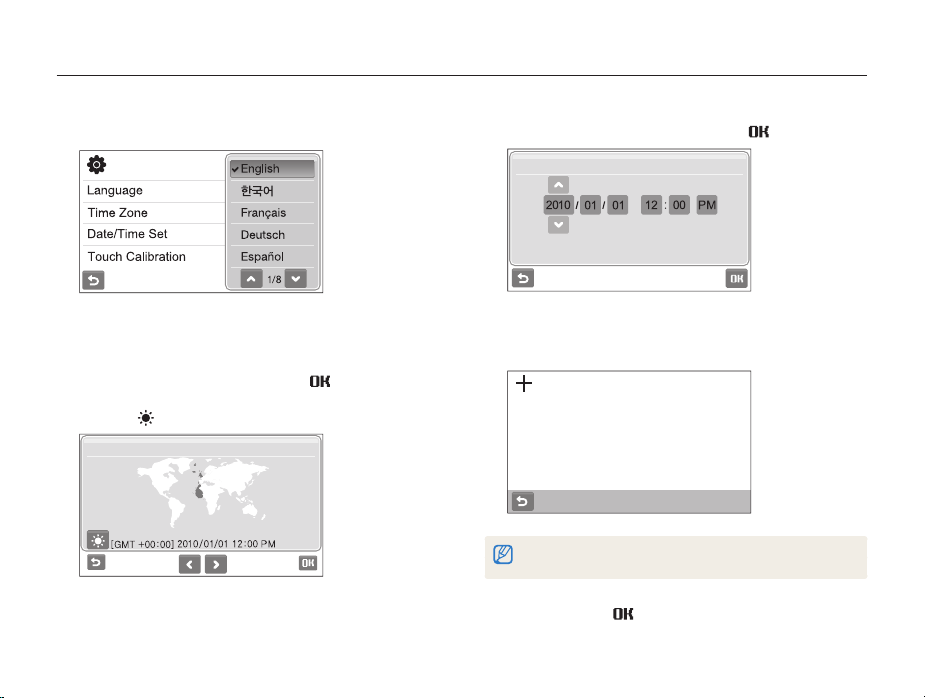
Выполнение начальной настройки
Экран начальной настройки позволяет изменить основные опции камеры.
Выберите пункт
1
Выберите язык.
2
Выберите пункт 3 Часовой пояс.
Выберите часовой пояс, а затем —
4
Чтобы настроить переход на летнее время, коснитесь ●
значка
Лондон
Выберите пункт 5 Установка времени/даты.
Language.
.
Часовой пояс
Установите дату и время и выберите 6 .
Установка времени/даты
Выберите 7 Калибровка прикосновения.
Коснитесь стилусом объекта на экране.
8
.
Калибровка прикосновения
Для оптимального распознавания сенсорного ввода касайтесь
центра элемента .
Выберите пункт 9 для переключения в режим съемки.
Основные функции
19
Page 21
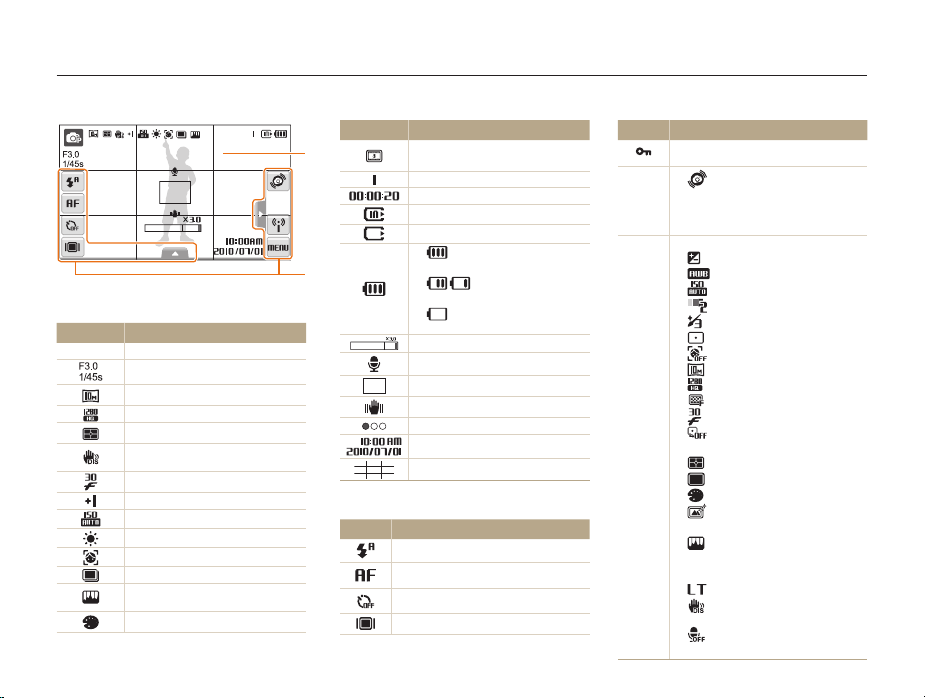
Значки на дисплее фотокамеры
В зависимости от выбранного режима и установленных опций отображаются разные значки.
1
Значки состояния
Значок Описание
Режим съемки
p
Диафрагма и выдержка
Разрешение фотоснимков
Разрешение видео
Экспозамер
Цифровая стабилизация
изображения (DIS)
Частота кадров
Значение экспозиции
Светочувствительность ISO
Баланс белого
Обнаружение лица
Режим серийной съемки
Настройка изображения (резкость,
контрастность, насыщенность)
Фотостили
Значок Описание
1
2
2
Значки опций (касание)
Значок Описание
Вспышка
Автофокус
Тайм ер
Тип дисплея
Основные функции
Эффект интеллектуального
фильтра
Доступное количество снимков
Доступное время записи
Встроенная память
Карта памяти установлена
● : Батарея заряжена
полностью
● : Батарея заряжена
частично
● : Необходимо зарядить
батарею
Масштаб
Гол ос ова я заметка
Кадр с автофокусом
Дрожание камеры
Набор опций 1 (из 3)
Тек ущи е дата и время
Линии сетки
20
Значок Описание
Блокировк а сенсорного экрана
● : Расп ознавание движения
N
● : Меню сети
l
M
● : Опции съемки и меню
настроек
Опции настроек изображения
● : Значение экспозиции
● : Баланс белого
● : Светочувствительность ISO
● : Тон лица
● : Ретуш ь лица
● : Область фокусировки
● : Обнаружение лица
● : Разрешение фотоснимков
● : Разрешение видео
● : Качество фотоснимков
● : Частота кадров
● : Эк спозиция с автоматическим
баланс ом контрастности (ACB)
f
● : Экспозамер
● : Тип серийной съемки
● : Фотостили
● : Эффект интеллектуального
фильтра
● : Настройка изображения
(резкость, контрастность,
насыщенность)
● : Большая выдержка
● : Цифровая стабилизация
изображения ( DIS)
● : Запись звука
<>
● : Другая строка опций
Page 22
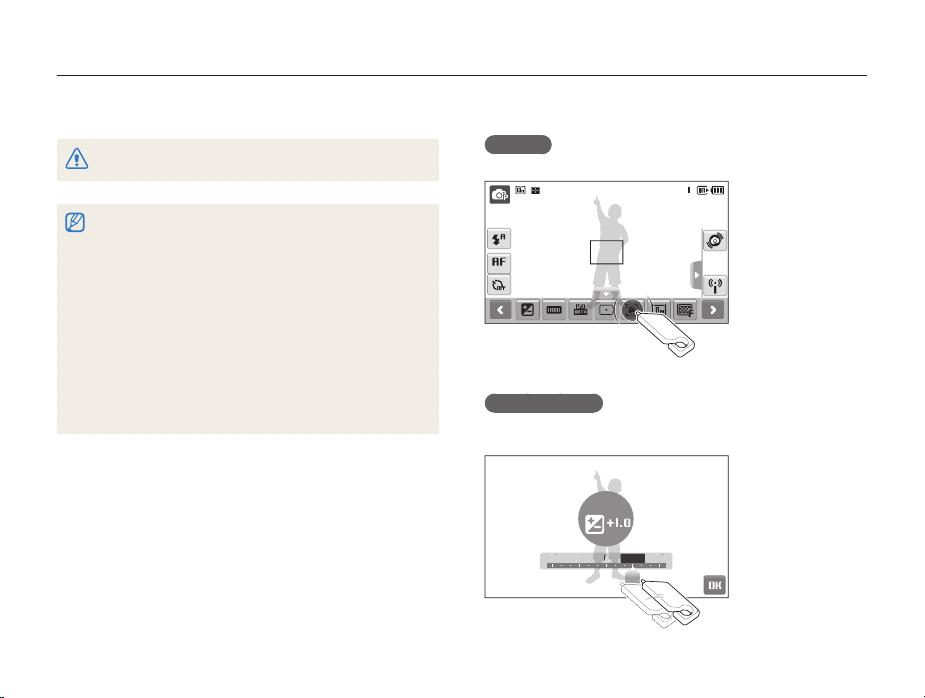
Использование сенсорного экрана
10+
В этом разделе описаны основные действия по использованию сенсорного экрана. Для касания или перетаскивания элементов на
экране камеры следует использовать стилус.
Не используйте для работы с экраном ручки, карандаши и другие
острые предметы: это может привести к его повреждению.
Если касаться экрана или проводить по нему пальцем, ●
изображение изменяет цвет. Та кое поведение не является
следствием неисправности и обусловлено особенностями
сенсорного экрана. Чтобы уменьшить этот эффект, не давите на
экран при касании и перетаскивании элементов.
Экран может некорректно распознавать касания в следующих ●
случаях:
одновременное касание несколькими предметами; использование к
использование защитной пленки и других принадлежностей -
для ЖК-экрана.
Если коснуться экрана пальцем, камера может не распознать ●
команду.
В зависимости от угла обзора экран может казаться темнее. ●
Отрегулируйте яркость или измените угол обзора.
амеры в условиях высокой влажности; -
Касание
Касание значка приводит к выбору меню или опции.
Перетаскивание
Перетащите ползунок влево или вправо, чтобы изменить
значение соответствующей опции.
EV
-2 -1 0 +2-2 -
Основные функции
21
2+1
Page 23
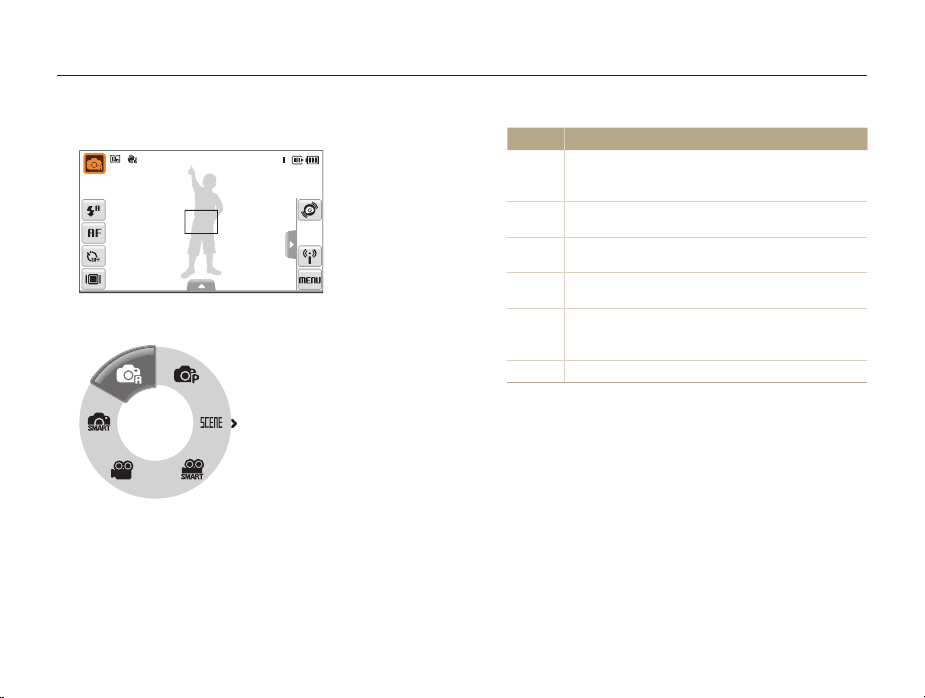
Выбор режима съемки
В этом разделе приведены инструкции по выбору режима съемки. Ваша камера поддерживает несколько режимов съемки.
Выберите значок режима.
1
Выберите режим.
2
Режим Описание
Интеллектуальный режим: cъемка с
S
автоматическим определением сюжетного режима.
(стр. 31)
Aвто: быстрая и простая съемка с минимальными
a
настройками. (стр. 25)
Программный: съемка с настройкой опций.
p
(стр. 35)
Сюжет: съемка с опциями для заданного сюжета.
s
(стр. 32)
Автоматическое определение сюжета: запись
D
видео с автоматическим определением сюжетного
режима. (стр. 37)
v
Видео: съемка видео. (стр. 36)
Основные функции
22
Page 24
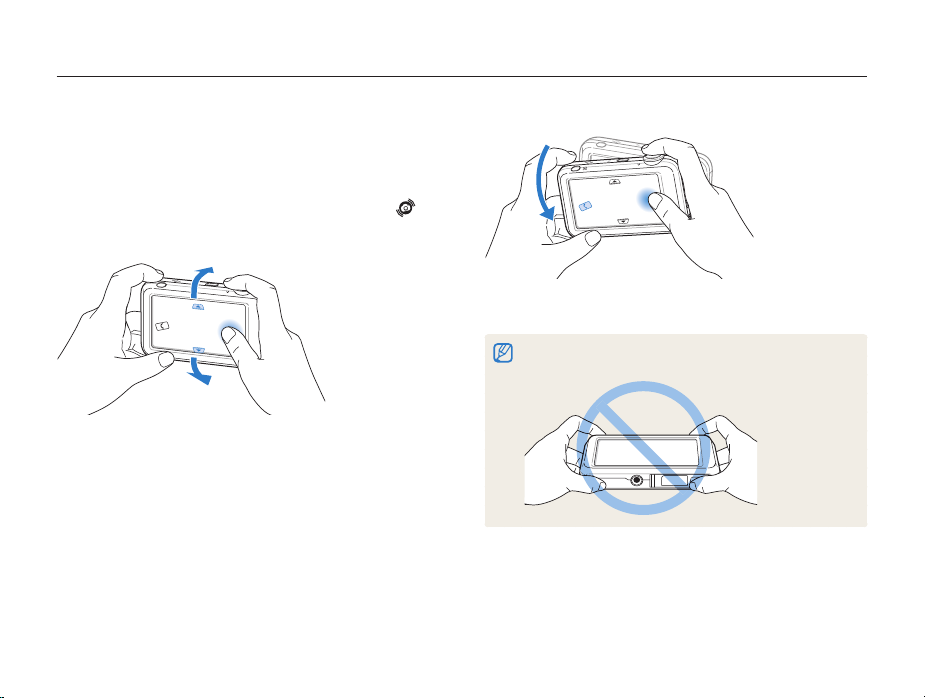
Выбор режима съемки
Выбор режима съемки с помощью распознавания движений
Ваша камера оснащена датчиком движения, позволяющим
быстро переключать режим съемки поворотом камеры.
В режиме съемки поверните камеру, касаясь значка .
Перейти в режим Видео (стр. 36)
Перейти в режим Программный (стр. 35)
Перейти в режим Интеллектуальный режим (стр. 31)
Функция распознавания движения может не сработать, если
держать камеру параллельно земле, как показано ниже.
Основные функции
23
Page 25

Настройка сенсорного экрана и звука
В разделе описано, как настроить основные параметры сенсорного экрана и звука по своему выбору.
Выбор типа дисплея для сенсорного экрана
В режиме съемки выберите 1 .
(В режиме просмотра выберите
Выберите опцию.
2
Полная
Опция Описание
Блокировка экрана: Во время съемки сенсорный
экран заблокирован. Для разблокировки нажмите и
удерживайте значок
.
вид
Полная: Всегда отображать значки на экране
в режиме съемки. В режиме просмотра будут
отображаться значки и информация.
Базовое: Всегда отображать значки на экране в
режиме просмотра.
.)
, пока значок не примет
Основные функции
Опция Описание
Скрыть: скрывать значки на экране при
бездействии в течение 3 секунд (для повторного
вывода значков необходимо еще раз коснуться
экрана).
Линия визирования: отображать линии сетки.
Линии сетки помогают делать фотоснимки,
выровненные по линии горизонта, краям зданий и
другим поверхностям. Эта опция доступна только в
режиме съемки.
Настройка звука
Настройка звукового сигнала, подаваемого камерой во время
работы.
В режиме съемки или просмотра выберите 1 M
Выберите
2
Выберите параметр.
3
Опция Описание
Выкл.
Вкл.
Звук. Сигн.
Камера не издает звуки.
Камера издает звуки.
Коснитесь значка 4 , чтобы вернуться в предыдущий
режим.
24
.
Page 26
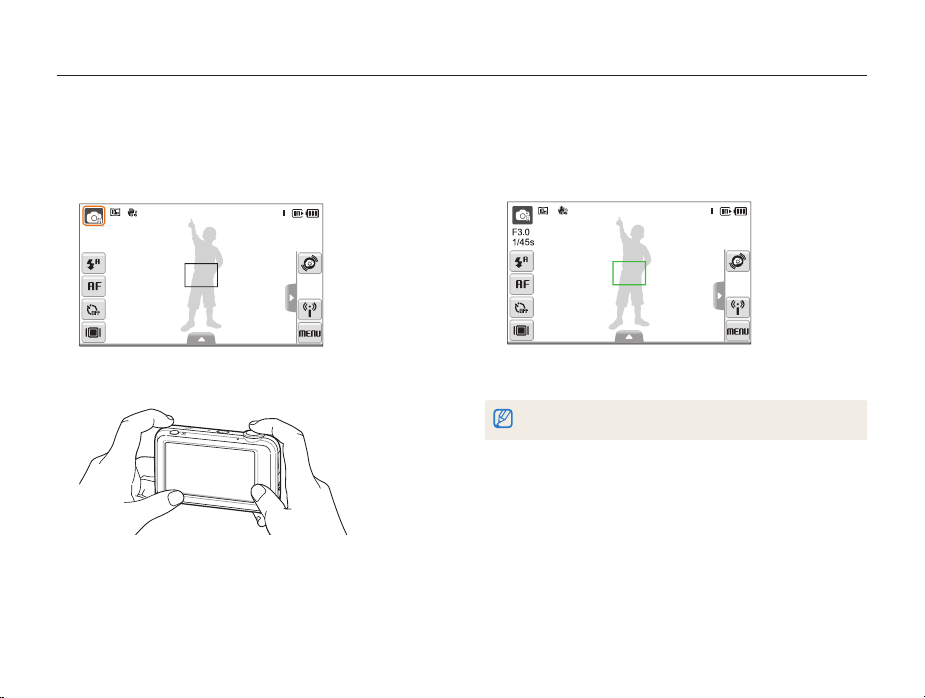
Фотосъемка
В этом разделе описаны основные действия по быстрой фотосъемке в режиме Aвто.
Убедитесь, что камера работает в режиме 1 a
являющемся режимом съемки по умолчанию.
Если камера работает в другом режиме, коснитесь значка ●
a
.
Скомпонуйте кадр.
2
(Aвто),
Основные функции
Нажмите наполовину кнопку затвора, чтобы выполнить
3
фокусировку.
Объект, на котором сфокусировано изображение, ●
выделяется зеленой рамкой.
Нажмите кнопку затвора, чтобы сделать снимок.
4
Дополнительные сведения о списке лиц см. на стр. 28.
25
Page 27
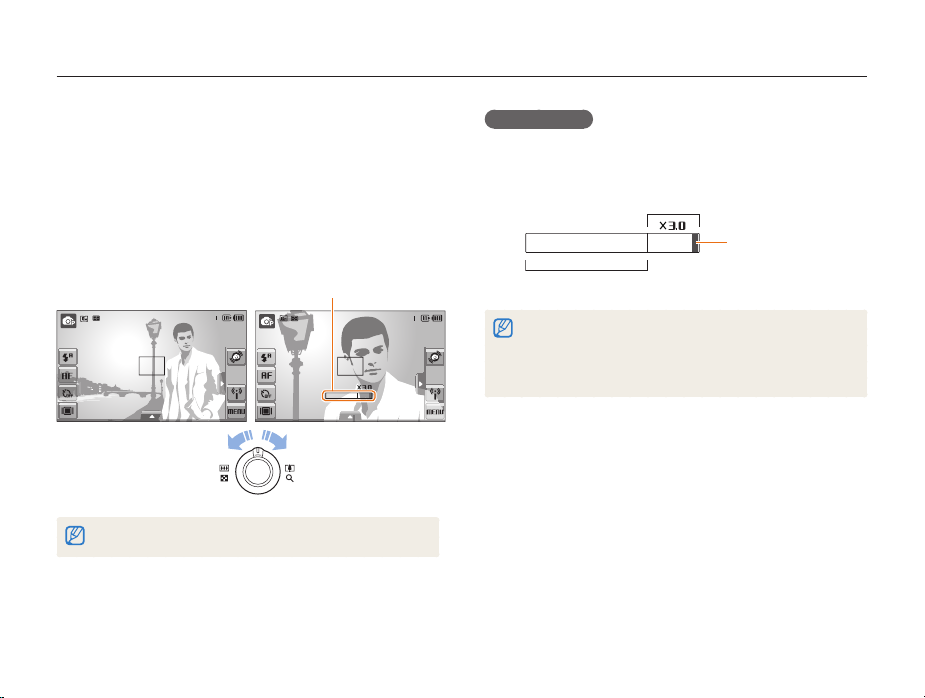
Фотосъемка
Зуммирование
Использование зума позволяет увеличивать и уменьшать
изображение в видоискателе. Эта камера оснащена
3-кратным оптическим и 3-кратным цифровым зумом.
Совместное использование оптического и цифрового зума
обеспечивает 9-кратное увеличение.
Поверните кнопку управления зумом вправо, чтобы увеличить
изображение в видоискателе. Поверните кнопку управления
зумом влево , чтобы уменьшить изображение.
Масштаб
Уменьшение
изображения
Масштаб зумирования видео может различаться.
Увеличение
изображения
Основные функции
Цифровой зум
Если индикатор зума находится в цифровом диапазоне,
камера использует цифровой зум. При этом качество
изображения может снизиться.
Цифровой диапазон
Индикатор зума
Оптический диапазон
При использовании режимов ●
D
, и v а также функций Обнаружение лица и Автофильтр
цифровой зум недоступен.
При использовании цифрового зума на сохранение снимка может ●
потребоваться больше времени.
S, s
(некоторые сюжеты),
26
Page 28
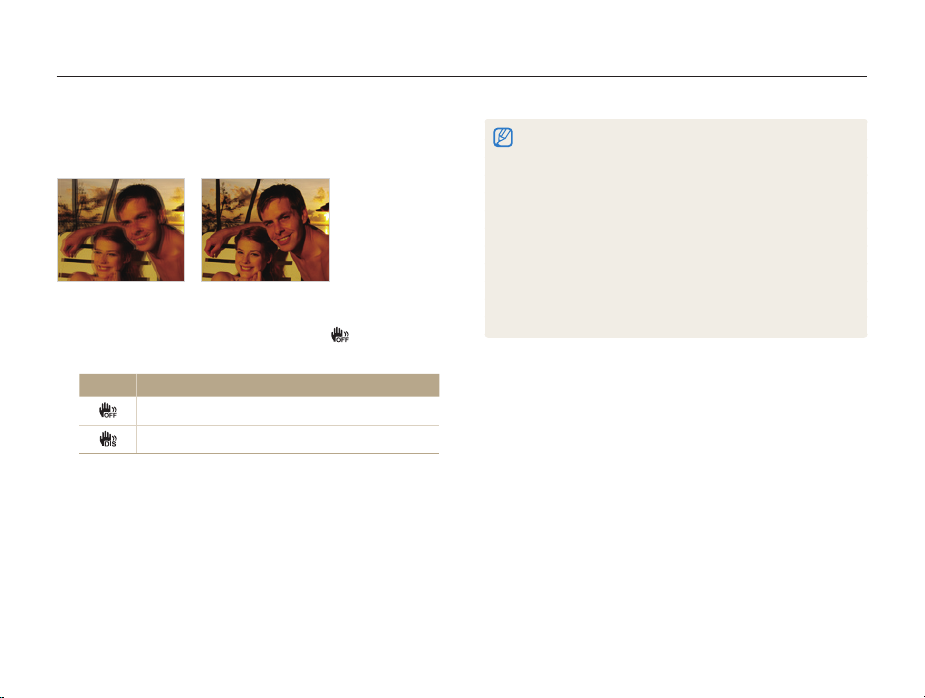
Фотосъемка
Уменьшение дрожания камеры (DIS)
ps
Эта функция уменьшает дрожание камеры в режиме съемки,
используя цифровую обработку изображения.
До коррекции После коррекции
В режиме съемки выберите 1 f
Выберите опцию.
2
Опция Описание
> .
Выкл.: отключить функцию DIS.
Вкл.: включить функцию DIS.
Основные функции
Функция уменьшения дрожания камеры (DIS) может работать со ●
сбоями в следующих случаях:
если камера перемещается, чтобы снять движущийся объект; если используется цифровой зум; если камера слишком сильно дрожит; при большой выдержке (например, при выборе опции - Ночь в
режиме
s
при низком уровне заряда аккумулятора; -
при съемке крупным планом. В некоторых сюжетных режимах функция DIS недоступна. ●
Если камера подвергалась сильным толчкам, изображение на ●
дисплее будет размытым. В этом случае для восстановления
работоспособности функции DIS необходимо выключить камеру,
а затем включить.
);
27
Page 29

Советы по получению более четких снимков
Правильно держите камеру
Убедитесь, что
объектив ничем не
закрыт.
Нажмите наполовину кнопку затвора
Нажмите наполовину кнопку затвора
и выполните фокусировку. Фокус
и экспозиция будут настроены
автоматически.
Значение диафрагмы и
выдержка будут установлены
автоматически.
Рамка фокуса
Если рамка зеленого цвета, ●
нажмите кнопку затвора для
выполнения снимка.
Сместите кадр и еще раз ●
нажмите наполовину кнопку
затвора если рамка красного
цвета.
Основные функции
Уменьшение дрожания камеры
Для уменьшения дрожания камеры
включите функцию цифровой стабилизации
изображения. (стр. 27)
Если отображается значок h
Дрожание камеры
При съемке в темноте не устанавливайте для опции вспышки
Медленная синхронизация или Выкл. В этих режимах
диафрагма открыта дольше, и может оказаться затруднительным
держать камеру неподвижно во время съемки.
Используйте штатив или установите режим вспышки ●
Заполненная вспышка. (стр. 45)
Укажит е светочувствительность ISO. (стр. ● 46)
28
Page 30
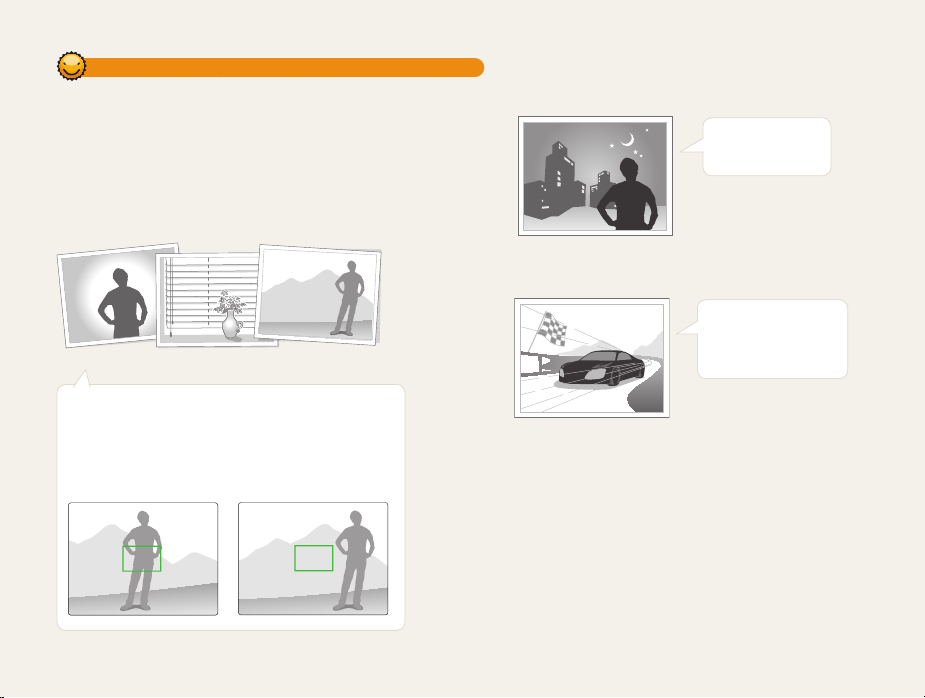
Предупреждение о выходе объекта съемки из зоны фокуса
Затруднения при фокусировке могут возникнуть в следующих
случаях:
недостаточная контрастность между объектом и задним планом -
(если цвет одежды объекта съемки сливается с фоном);
источник света за объектом слишком яркий; -
объект очень яркий (светится); -
объект содержит предметы с горизонтальным рисунком, например -
жалюзи;
объект находится не в центре кадра. -
Используйте блокировку фокуса
Нажмите наполовину кнопку затвора, чтобы выполнить
фокусировку. Когда объект находится в фокусе, можно
переместить кадр для изменения композиции. По
окончании нажмите кнопку затвора, чтобы сделать
снимок.
При съемке в условиях плохого освещения ●
Включите вспышку.
(стр. 45)
Если объекты быстро движутся ●
Используйте функцию
непрерывной съемки
или съемки движущихся
объектов. (стр. 59)
Основные функции
29
Page 31

Расширенные функции
В этом разделе описано, как фотографировать, выбирая
режим съемки, снимать видео и записывать голосовые
заметки.
Режи мы съемки
Интеллектуальный режим
Сюжетный режим
Режи м ретуши
Гид по композиции кадра
Регулировка экспозиции в режиме «Ночь»
Режи м «Программа»
Запись видео
Использование режима «Интеллектуальное
определение сюжета»
Запись голосовых заметок
Запись голосовой заметки
Добавление голосовой заметки к снимку
……………………………………………… 31
………………………………… 31
………………………………………… 32
……………………………………………… 33
………………………………… 34
……………… 34
……………………………………… 35
……………………………………………… 36
…………………………………… 37
………………………………… 39
………………………………… 39
……………… 39
Page 32

Режимы съемки
Фотосъемка и съемка видео с выбором оптимального режима для имеющихся условий.
Интеллектуальный режим
В этом режиме камера автоматически выбирает настройки
на основе определения типа сюжета. Это удобно для тех, кто
плохо знаком с настройками камеры для различных сюжетов.
В режиме съемки выберите 1 a
Скомпонуйте кадр.
2
Камера автоматически выберет сюжет. В левом верхнем ●
углу дисплея отобразится значок соответствующего
режима.
Значок Описание
Появляется при съемке пейзажей.
Появляется при создании снимков с ярким белым
фоном.
Появляется при съемке пейзажей ночью. Этот
режим доступен только при отключенной вспышке.
S.
Расширенные функции
Значок Описание
Появляется при съемке портретов ночью.
Появляется при съемке пейзажей с подсветкой
сзади.
Появляется при съемке портретов с подсветкой
сзади.
Появляется при съемке портретов.
Появляется при съемке объектов крупным планом.
Появляется при съемке текста крупным планом.
Появляется при съемке закатов.
Появляется при съемке чистого неба.
Появляется при съемке леса.
Появляется при съемке красочных объектов
крупным планом.
Появляется при съемке портретов крупным планом.
Появляется, если камера и объект в течение
некоторого времени стабильны. Доступно только
при съемке в темноте.
Появляется при съемке активно движущихся
объектов.
Появляется при съемке фейерверков. Эта
возможность доступна только при использовании
штатива.
31
Page 33

Режи мы съемки
Нажмите наполовину кнопку затвора,
3
фокусировку.
Нажмите кнопку затвора,
4
Если камере не удалось правильно определить сюжетный ●
режим, значок
по умолчанию.
Даже при успешном обнаружении лица камера может ●
не включить режим съемки портрета из-за неудачного
расположения объекта съемки или освещения.
При неблагоприятных условиях, например при сотрясении ●
камеры, при неподходящем освещении или расстоянии до
объекта камера может неправильно выбрать сюжетный режим.
Даже при испо
режим
S
льзовании штатива камера может не обнаруживать ●
при движении объекта.
чтобы сделать снимок.
не изменится и будут использованы настройки
чтобы выполнить
Расширенные функции
Сюжетный режим
Съемка с предустановленными опциями для конкретного
сюжета.
В режиме съемки выберите 1 a
Выберите сюжет.
2
Режим выбора типа сюжета, соответствующего данной
съемочной ситуации.
Для режима ● Прекрасный снимок см. раздел «Режим
ретуши» на стр. 33.
Для режима ●Гид композиции см. раздел «Гид по
композиции кадра» на стр. 34.
Для режима ●Ночь см. раздел «Регулировка экспозиции в
режиме «Ночь»» на стр. 34.
Расположите объект в кадре и нажмите наполовину
3
Сюжет
кнопку затвора, чтобы выполнить фокусировку.
Нажмите кнопку затвора,
4
32
s.
чтобы сделать снимок.
Page 34

Режи мы съемки
Режим ретуши
Режи м ретуши позволяет фотографировать людей с
использованием опций, скрывающих недостатки лица.
В режиме съемки выберите 1 a
Чтобы цвет лица на портрете получился светлее
2
(только лицо), выберите опцию f опцию.
Чтобы сделать цвет лица на портрете более светлым, ●
выберите большее значение опции.
Уровень 2
s .
3
4
5
Расширенные функции
Чтобы скрыть не
опцию.
Чтобы скрыть больше недостатков, выберите большее ●
значение настройки.
Расположите объект в кадре и нажмите наполовину
кнопку затвора, чтобы выполнить фокусировку.
Нажмите кнопку затвора,
Будет установлено фокусное расстояние Автомакро.
достатки лица, выберите опцию
Уровень 3
чтобы сделать снимок.
33
Page 35

Режи мы съемки
Гид по композиции кадра
Если вы хотите, чтобы вас снял другой человек, вы можете
заранее скомпоновать кадр с помощью гида по композиции
и сделать макет будущего снимка. Гид по композиции
поможет другому человеку сделать ваш снимок так, как вы его
задумали: ему достаточно просто совместить изображение на
макете кадра с вашим изображением на дисплее.
В режиме съемки выберите 1 a
Расположите объект в кадре и нажмите кнопку затвора.
2
Слева и справа на дисплее появятся направляющие. ●
Отмена кадра: Назад
Попросите другого человека сделать снимок.
3
Этот человек должен просто совместить ваше ●
изображение с изображением человека на макете кадра и
нажать кнопку затвора.
Чтобы отключить направляющие, выберите 4 .
s .
Расширенные функции
Регулировка экспозиции в режиме «Ночь»
В режиме «Ночь» можно объединять на фотоснимки короткие
световые вспышки в полосы путем увеличения выдержки.
Установите большую выдержку, чтобы увеличить время до
закрытия затвора. Увели чьте значение диафрагмы, чтобы
избежать передержки.
В режиме съемки выберите 1 a
f
Выберите
2
Выберите опцию.
3
Дифрагма.
Выдержка
Дифрагма
34
s .
Page 36

Режи мы съемки
Выберите
4
Укажите величину выдержки и выберите 5 .
Расположите объект в кадре и нажмите наполовину
6
кнопку затвора, чтобы выполнить фокусировку.
Нажмите кнопку затвора,
7
Чтобы избежать размытости изображения, используйте штатив.
Выдержка.
Выдержка
Дифрагма
чтобы сделать снимок.
Режим «Программа»
Режи м «Программа» позволяет задавать различные опции,
за исключением величины выдержки и диафрагмы.
2
3
4
Расширенные функции
В режиме съемки выберите 1 a
Задайте опции. (Перечень опций см. в разделе
«Опции съемки».)
Расположите объект в кадре и нажмите наполовину
кнопку затвора, чтобы выполнить фокусировку.
Нажмите кнопку затвора,
p.
чтобы сделать снимок.
35
Page 37

Режи мы съемки
Запись видео
Камера позволяет записывать видео высокой четкости
продолжительностью до 20 минут. Сделанные видеозаписи
будут сохранены в файле формата MP4 (H.264).
H.264 (MPEG-4 часть 10/AVC) — это видеоформат с ●
высокой степенью сжатия, установленный международными
стандартизирующими организациями ИСО/МЭК и Международным
союзом электросвязи (сектор телекоммуникаций).
При использовании зума во время записи видео возможна запись ●
звука с эффектом приближения.
Некоторые карты памяти не поддерживают запись высокой ●
четкости. В таком случае необходимо выбрать более низкое
разрешение.
едение видеозаписей с высоким разрешением или ●
Воспроизв
скоростью может не поддерживаться картами памяти с низкой
скоростью записи. Для воспроизведения таких видеозаписей
используйте карты памяти с высокой скоростью записи.
В режиме съемки выберите 1 a
Выберите 2 f
частота кадров (количество
кадров в секунду).
По мере увеличения числа кадров изображение ●
выглядит естественнее, однако размер файла при этом
увеличивается.
v.
30кадр/с
доступно только при разрешении видео 320 x 240.
Выберите 3 >
Опция Описание
Задайте другие нужные опции. (Перечень опций
4
режим записи звука.
Выкл : запись видео без звука.
Вкл.: запись видео со звуком.
Зум без звука: запись видео с подавлением звука
от зуммирования.
см. в разделе «Опции съемки».)
Нажмите кнопку затвора,
5
Чтобы остановить съемку, нажмите кнопку затвора
6
чтобы начать съемку.
еще раз.
Расширенные функции
36
Page 38

Режи мы съемки
Приостановка съемки
Камера позволяет сделать паузу во время съемки видео.
При помощи этой функции можно объединить несколько
сюжетов в одном видеоклипе.
Выберите
, чтобы возобновить воспроизведение.
, чтобы приостановить съемку. Коснитесь значка
Стоп: затвор
Расширенные функции
Использование режима «Интеллектуальное определение сюжета»
В этом режиме камера автоматически выбирает настройки на
основе определения типа сюжета.
В режиме съемки выберите 1 a
Скомпонуйте кадр.
2
Камера автоматически выберет сюжет. В левом верхнем ●
углу дисплея отобразится значок соответствующего
режима.
Значок Описание
Появляется при видеосъемке пейзажей.
Появляется при видеосъемке чистого неба.
Появляется при видеосъемке леса.
Появляется при видеосъемке закатов.
37
D.
Page 39

Режи мы съемки
Чтобы начать запись, нажмите кнопку затвора.
3
Чтобы остановить запись, нажмите кнопку затвора
4
повторно.
Если камере не удалось правильно определить сюжетный ●
режим, значок
по умолчанию.
При неблагоприятных условиях, например при сотрясении ●
камеры, при неподходящем освещении или расстоянии до
объекта камера может неправильно выбрать сюжетный режим.
В режиме автоматического определения сюжета невозможно ●
применять автофильтры и устанавливать фотостили.
D
не изменится и будут использованы настройки
Расширенные функции
38
Page 40

Запись голосовых заметок
В этом разделе описано, как записать голосовую заметку, которую можно прослушать в любое время. Камера позволяет добавлять к
фотоснимкам короткие голосовые заметки, описывающие условия съемки.
Наилучшее качество звука достигается при выполнении записи на расстоянии 40 см от камеры.
aps
Запись голосовой заметки
В режиме съемки выберите 1 f
(В некоторых режимах нужно выбрать
>
(дважды) . )
Запись
Нажмите кнопку затвора,2 чтобы записать заметку.
Чтобы приостановить запись, выберите ● , чтобы
возобновить выберите
После начала записи вместо доступного времени вверху ●
экрана появится номер файла.
Можно записывать голосовые заметки общей ●
продолжительностью до 10 часов.
Нажмите кнопку затвора,3 чтобы остановить запись.
Выберите
4
для переключения в режим съемки.
.
.
f
Расширенные функции
Добавление голосовой заметки к снимку
В режиме съемки выберите 1 f
(В некоторых режимах нужно выбрать
>
(дважды) .)
Комментарии
Расположите объект в кадре и сделайте снимок.
2
Запись голосовой заметки начнется сразу же после ●
выполнения снимка.
Запишите короткую голосовую заметку
3
(максимум 10 секунд).
Нажмите кнопку затвора, ● чтобы остановить запись.
39
.
f
Page 41

Опции съемки
Сведения об опциях, которые можно настроить в режиме съемки.
Выбор разрешения и качества
Выбор разрешения
Выбор качества изображения
........................................... 41
Использование автоспуска
Съемка в темноте
Предотвращение появления эффекта
«красных глаз»
Использование вспышки
Регулировка светочувствительности ISO
............................................. 45
.................................................. 45
Изменение фокусировки камеры
Макросъемка
Автофокус
Использование сенсорной фокусировки
Съемка в одно касание
Настройка области фокусировки
Обнаружение лиц
Обнаружение лиц
Съемка автопортретов
.................................................... 47
......................................................... 47
............................................. 50
............................................. 50
....................... 41
.......................... 42
.............................. 43
................................... 45
................... 47
..................................... 49
...................... 49
..................................... 51
......... 46
.......... 48
Съемка улыбок
Обнаружение моргания глаз
Интеллектуальное распознавание лиц
Запоминание избранных лиц (My Star)
Настройка яркости и цвета
Ручная коррекция экспозиции
(экспокоррекция, EV)
Компенсация при подсветке сзади (ACB)
Изменение опции экспозамера
Выбор источника света (баланс белого)
................................................. 51
............................ 52
............ 52
............ 53
.............................. 54
........................................ 54
........ 55
........................ 56
.......... 57
Использование режимов серийной съемки
Улучшение фотоснимков
Применение фотостилей
Добавление эффектов интеллектуального
фильтра
............................................................. 61
Настройка фотоснимков
................................. 60
.................................. 60
................................... 62
.. 59
Page 42

Выбор разрешения и качества
В разделе описано, как менять опции разрешения и качества изображения.
Выбор разрешения
Фотоснимки и видеозаписи с большим разрешением содержат
большее число пикселей, поэтому их можно распечатать на
бумаге большего размера и просмотреть на экране большего
размера. При использовании высокого разрешения также
увеличивается размер файла.
Во время съемки фотоснимки.
В режиме съемки выберите 1 f
Выберите опцию.
2
SapsDv
.
4320 X 2432
Опции съемки
Опция Описание
4320 X 3240: печать на бумаге формата A1.
4000 X 3000: печать на бумаге формата A1.
4320 X 2880: печать широкоформатных фотоснимков
(с соотношением сторон 3:2) на бумаге формата A1.
4320 X 2432: печать панорамных фотоснимков
(с соотношением сторон 16:9) на бумаге формата
A2 или просмотр на экране телевизора высокой
четкости.
3264 X 2448: печать на бумаге формата A3.
2560 X 1920: печать на бумаге формата A4.
2048 X 1536: печать на бумаге формата A5.
1920 X 1080: печать панорамных фотоснимков
(с соотношением сторон 16:9) на бумаге формата
A5 или просмотр на экране телевизора высокой
четкости.
1024 X 768: отправка фото по электронной почте.
41
Page 43

Выбор разрешения и качества
Во время съемки видео
Если используется режим 1 D
f
.
Выберите опцию.
2
1280 X 720 HQ
Опция Описание
1280 X 720 HQ: просмотр файлов высокого качества
на экране телевизора высокой четкости.
1280 X 720: просмотр файлов на экране телевизора
высокой четкости.
640 X 480: просмотр файлов на экране обычного
телевизора.
320 X 240: публикация на веб-странице.
Для передачи: отправка фотоснимков или
видеозаписей на веб-сайт по беспроводной сети
(максимум 30 секунд).
или v, выберите
Опции съемки
Выбор качества изображения
Снимаемые фотоснимки сжимаются и сохраняются в формате
JPEG. Чем выше качество изображения, тем больше размер
файла.
В режиме съемки выберите 1 f
Выберите опцию.
2
Отличное
Опция Описание
Наилучшее
Отличное
Хорошее
aps
.
42
Page 44

Использование автоспуска
В разделе описана установка таймера для съемки в режиме автоспуска.
SapsDv
В режиме съемки выберите 1 .
Выберите опцию.
2
Выкл.
Опция Описание
Выкл.: автоспуск отк лючен.
10 сек.: съемка фотоснимки через 10 секунд.
2 сек.: съемка фотоснимки через 2 секунды.
Двойной: съемка фотоснимки через 10 секунд и
последующая съемка через 2 секунды.
Таймер движения: обнаружение движения и
выполнение снимка. (стр. 44)
Опции могут отличаться в зависимости от режима съемки.
Опции съемки
Нажмите кнопку затвора3 для начала отсчета.
Подсветка автофокуса (индикатор автоспуска) ●
начнет мигать. Съемка фотоснимки будет выполнена
автоматически по истечении заданного интервала
времени.
Чтобы отменить автоспуск, коснитесь значка автоспуска или ●
нажмите кнопку затвора.
В зависимости от выбранного варианта распознавания лица, ●
режим автоспуска или некоторые его опции могут быть
недоступны.
43
Page 45

Использование автоспуска
Использование таймера движения
В режиме съемки выберите 1 .
Нажмите кнопку затвора.
2
Отойдите на расстояние не более 3 м от камеры и
3
оставайтесь там в течение 6 с после нажатия кнопки
затвора.
Чтобы включить автоспуск, сделайте какое-нибудь
4
движение, например махните рукой.
Когда камера обнаружит вас, подсветка автофокуса ●
(индикатор автоспуска) начнет быстро мигать.
Диапазон обнаружения
для таймера движения
Опции съемки
Пока подсветка автофокуса (индикатор автоспуска)
5
мигает, приготовьтесь к созданию снимка.
Непосредственно перед созданием снимка подсветка ●
автофокуса (индикатор автоспуска) перестанет мигать.
Тайм ер движения может не работ ать в следующих случаях:
вы находитесь на расстоянии больше 3 м от камеры; ●
ваши движения слишком незначительны; ●
слишком яркое освещение или подсветка сзади. ●
объект съемки находится слишком бли зко и отража ет подсветку ●
автофокуса.
44
Page 46

Съемка в темноте
В разделе описана фотосъемка ночью или при слабом освещении.
Предотвращение появления эффекта «красных глаз»
Если вспышка срабатывает во время фотографирования
человека в темноте, может появиться эффект «красных глаз».
Чтобы избежать его появления, выберите Красные глаза или
Удаление красных глаз. Сведения о параметрах вспышки см.
в разделе «Использование вспышки».
Этот параметр доступен в некоторых сюжетных режимах.
ap
Опции съемки
Использование вспышки
Вспышка используется при съемке в темноте или когда
требуется, чтобы на фотоснимке было больше света.
Saps
В режиме съемки выберите 1 .
Выберите опцию.
2
Авто
Опция Описание
Выкл:
Вспышка не срабатывает. ●
При съемке в условиях слабого освещения ●
появится сообщение о дрожании камеры (
Авто: камера автоматически определит опции
вспышки для выбранного сюжета в режиме
Авто: вспышка срабатывает автоматически, если
объект или фон затемнены.
Красные глаза*:
Вспышка срабатывает, если объект или фон ●
затемнены.
Эффект «красных глаз» устраняется камерой. ●
45
S
).
.
Page 47

Съемка в темноте
Опция Описание
Заполненная вспышка:
Вспышка срабатывает при каждой съемке. ●
Интенсивность света настраивается ●
автоматически.
Медленная синхронизация:
Вспышка срабатывает, а затвор остается ●
открытым дольше.
Этот режим следует использовать, если нужен ●
рассеянный свет, чтобы показать на фотоснимке
больше деталей фона.
Чтобы избежать размытости изображения, ●
используйте штатив.
Удаление красных глаз*:
Вспышка срабатывает, если объект или фон ●
затемнены.
Эффект «красных глаз» устраняется камерой ●
путем расширенного программного анализа.
Опции могут отличаться в зависимости от режима съемки.
* Между двумя срабатываниями вспышки задан интервал времени.
Не перемещайте камеру, пока вспышк а не сработает дважды.
Вспышка недоступна при серийной съемке и в режимах ●
Моргание глаз и Автопортрет.
Убедитесь , что объекты находятся на рекомендуемом ●
расстоянии от вспышки. (стр. 122)
При наличии отблеско в или пыли в воздухе на фотоснимке могут ●
появиться небольшие пятна.
Опции съемки
Регулировка светочувствительности ISO
Светочувствительность ISO — это мера чувствительности
фотопленки к свету по стандарту Международной организации
по стандартизации (ISO — International Organisation for
Standardisation). Чем выше выбранная светочувствительность
ISO, тем более чувствительной к свету становится камера.
При высокой светочувствительности ISO можно получать
высококачественные фотоснимки без использования вспышки.
В режиме съемки выберите 1 f
Выберите опцию.
2
Выберите ● для использования подходящей
.
p
светочувствительности ISO в зависимости от яркости
объекта и освещения.
Авто
Чем выше выбранная светочувствительность ISO, тем больше
шумов может появиться на изображении.
46
Page 48

Изменение фокусировки камеры
В разделе описано, как отрегулировать фокусировку камеры соответственно вашим требованиям.
Макросъемка
Макрорежим предназначен для близк ой съемки объектов,
например цветов или насекомых. Опции макрорежима см. в
разделе «Автофокус».
pDv
Чтобы предотвр атить размытость фотоснимков, старайтесь ●
держать камеру неподвижно.
Выключите вспышку, если расстояние до объекта не превышает ●
40 см.
Опции съемки
Автофокус
Для съемки четких фотоснимков выберите подходящую
фокусировку в соответствии с расстоянием до объекта.
apDv
В режиме съемки выберите 1 .
Выберите опцию.
2
Обычный автофокус
Опция Описание
Обычный автофокус: фокусировка на объекте,
удаленном более чем на 80 см.
Автомакро: фокусировка на объекте, удаленном
более чем на 10 см (при использовании зума —
более чем на 50 см).
Макро: фокусировка на объекте, находящемся на
расстоянии от 10 до 80 см (с использованием зума
— от 50 до 80 см).
Опции могут отличаться в зависимости от режима съемки.
47
Page 49

Изменение фокусировки камеры
Использование сенсорной фокусировки
aps
Автофокус по прикосновению позволяет выполнять
автоматическую фокусировку и отслеживание объекта, даже
если вы движетесь.
В режиме съемки выберите 1 f
Коснитесь объекта, за которым надо следить, в
2
области касания (показана рамкой).
На объекте появится рамка фокусировки, которая будет ●
следоват ь за объектом при перемещении камеры.
Белая рамка означает, что камера следит за объектом. ●
Зеленая рамка означает, что объект находится в фокусе ●
при нажатии кнопки затвора наполовину.
.
Опции съемки
Если область на экране не выбрана, рамка фокусировки будет ●
находиться в центре экрана.
Отслеживание объекта может работать со сбоями в следующих ●
случаях:
объект перемещается слишком интенсивно или имеет -
слишком маленькие размеры.
съемка выполняется в темном месте или при подсветке сзади; -
совпадают окраска или фактура объекта и фона; -
мера сильно дрожит. -
ка
В этих случаях рамка фокусировки будет отображаться в виде
белой рамки с границами шириной в одну линию.
Если при отслеживании объекта возник сбой, объект необходимо ●
выбрать повторно.
Если камера не может выполнить фокусировку, рамка ●
фокусировки отображается в виде красной рамки с границами
шириной в од
Если включена данная функция, использование возможности ●
обнаружения лиц, а также применение фотостилей и эффектов
интеллектуального фильтра невозможно.
ну линию.
48
Page 50

Изменение фокусировки камеры
Съемка в одно касание
Вы можете сфокусировать камеру на объекте съемки и
сделать снимок одним касанием пальца.
В режиме съемки выберите 1 f
Прикоснитесь к объекту, на котором нужно
2
aps
.
сфокусировать камеру.
Коснитесь объекта и удерживайте касание, чтобы
3
сделать снимок.
Коснитесь объекта и удерживайте касание, пока не ●
заполнится индикатор уровня.
Если коснуться другой области и удерживать ее, рамка ●
фокусировки в режиме обнаружения лиц превратится в обычную
рамку.
Если включена данная функция, использование возможностей ●
серийной съемки, а также применение фотостилей и эффектов
интеллектуального фильтра невозможно.
Опции съемки
Настройка области фокусировки
Выбрав подходящую зону фокусировки, которая зависит
от расположения объекта в сюжете, можно получить более
четкие фотоснимки.
В режиме съемки выберите 1 f
Выберите опцию.
2
По центру
Опция Описание
По центру: фокусировка по центру (используется,
если объекты расположены в центре).
Матричная: фокусировка на одной или более
областях из девяти возможных.
Съемка в одно касание: выбор точки фокусировки
путем касания изображения на экране. Коснитесь
объекта и удержи вайте касание, чтобы сделать
снимок.
Автофокус по прикосновению: фокусировка
и отслеживание объекта, указанного касанием
экрана. (стр. 48)
Опции могут отличаться в зависимости от режима съемки.
aps
.
49
Page 51

Обнаружение лиц
aps
Если используются опции обнаружения лиц, камера может автоматически обнаруживать лицо человека. При фокусировке на
лице человека экспозиция настраивается автоматически. Функция Моргание глаз позволяет фотографировать легко и быстро,
обеспечивая обнаружение закрытых глаз в кадре; функция Улыб ка предназначена для съемки улыбающихся лиц. Можно также
использовать функцию Автораспознавание лиц для запоминания лиц и установки приорит
етов фокусировки.
В некоторых сюжетных режимах обнаружение лиц недоступно. ●
Обнаружение лиц неэффективно в следующих случаях: ●
объект находится далеко от камеры (рамка фок усировки отображается оранжевым цветом при выборе функций Ул ыбк а
и Моргание глаз);
при чрезмерном освещении или чрезмерной затененности; человек не смотрит в камеру; человек надел солнцезащитные очки или маск
освещенность нестабильная или съемка выполняется в условиях подсветки сзади;
у человека сильно изменяется выражение лица. Обнаружение лиц недоступно при использовании фотостилей, ●
автофильтров и сенсорной автофокусировки.
При использовании функции обнаружения лица цифровой зум ●
не работает.
В зависимости от выбранного варианта распознавания лица ●
режим автоспуска или нек
недоступны.
В зависимости от выбранных параметров функции обнаружения ●
лица некоторые параметры серийной съемки могут быть
недоступны.
При съемке обнаруженные лица заносятся в список лиц. ●
Запомненные лица можно отобразить в режиме просмотра ●
согласно приоритету. (стр. 68) Однако некоторые запомненные
лица могут не отображаться в эт
Если обнаружение лица выполнено в режиме фотосъемки, оно ●
может отсутствовать в списке лиц или в менеджере альбомов.
оторые его опции могут быть
ом режиме.
у; -
Опции съемки
Обнаружение лиц
Ваша камера способна автоматически обнаруживать лица в
кадре (распознается до 10 лиц).
В режиме съемки выберите f . Лицо человека,
находящегося на наиболее близко м расстоянии, отображается
в белой рамке фокусировки, а остальные лица — в серых
рамках фокусировки.
Чем ближ е люди расположены к камере, тем быстрее ●
выполняется обнаружение лиц.
Коснитесь лиц в серой рамке для фокусировки на них. ●
Если используется функция серийной съемки, обнаруженные ●
лица могут не попасть в список.
50
Page 52

Обнаружение лиц
Съемка автопортретов
Съемка автопортрета. Будет установлено бли зкое фокусное
расстояние, и камера издаст звуковой сигнал.
В режиме съемки выберите 1 f
Когда прозвучит краткий звуковой сигнал, нажмите
2
кнопку затвора.
Чтобы включить или отключит ь звуковой сигнал, выберите ●
параметр Автопортрет в настройках звука. (стр. 108)
Если отключ ить громкость в настройках звука, к амера не будет ●
издавать звуковой сигнал.
.
Опции съемки
Съемка улыбок
Камера автоматически делает снимок при обнаружении
улыбающе гося лица.
В режиме съемки выберите f . Если человек
широко улыбается , камера быстрее обнаруживает улыбку.
51
Page 53

Обнаружение лиц
Обнаружение моргания глаз
Если камера обнаруживает, что глаза закрыты, выполняется
последовательная съемка трех фотоснимков.
В режиме съемки выберите f .
Держите камеру неподвижно, пока на экране отображается ●
надпись «Идет съемка».
Если не удалось обнаружить моргание глаз, появляется ●
сообщение «Фото с закрытыми глазами
фото.
»
. Сделайте другое
Опции съемки
Интеллектуальное распознавание лиц
Камера автоматически запоминает лица, которые вы часто
фотографируете. Эта функция позволяет автоматически
установить приоритет фокусировки на лицах этих людей и
на избранных лицах. Эта возможность доступна только при
использовании карты памяти.
В режиме съемки выберите f . Лицо человека,
находящегося на наиболее близко м расстоянии, отображается
в белой рамке фокусировки, а остальные лица — в серых
рамках фокусировки.
● : индикатор избранных лиц (как запоминать избранные
лица см. на с. 53).
● : индикатор автоматически запоминаемых камерой лиц.
В зависимости от условий освещения, значительных изменений ●
положения тел и выражения лиц людей, а также в зависимости
от того, надел ли человек очки, функции распознавания и
запоминания лиц могут выполняться с ошибками.
Камера способна автоматически запомнить до 14 лиц. Если в ●
памяти камеры уже хранятся 14 лиц и камера обнаруживает
о, оно записывается в память вместо лица с
новое лиц
наименьшим приоритетом.
Камера способна распознать до 5 лиц в одном сюжете. ●
52
Page 54

Обнаружение лиц
Запоминание избранных лиц (My Star)
Камера может запоминать избранные лица для установки на
них приоритета фокусировки и их съемки. Эта возможность
доступна только при использовании карты памяти.
В режиме съемки выберите 1 f
Разместите лицо объекта съемки в овальной рамке и
2
нажмите кнопку затвора, чтобы запомнить выбранное
лицо.
Если лицо объекта съемки не размещено в овальной ●
рамке, белая рамка не появится.
Сделайте пять снимков лица: анфас, левый профиль, ●
правый профиль, сверху и снизу.
При запоминании лиц снимайте по одному человеку. ●
.
Опции съемки
Когда появится список лиц, выберите 3 .
Избранные лица отмечены в списке лиц символом ● .
Камера позволяет запомнить до шести избранных лиц. ●
Для режима вспышки будет выбрано значение ● Выкл.
Если одно и то же лицо запомнено дважды, его можно уда лить ●
из списка лиц.
Просмотр избранных лиц
В режиме съемки выберите 1 f
Коснитесь значка
2
, чтобы просмотреть избранные
.
лица.
Чтобы изменить приоритет избранных лиц, выберите ● .
(стр. 68).
Чтобы удали ть избранные лица, выберите ●
53
.
Page 55

10+
Настройка яркости и цвета
В этом разделе приведены инструкции по регулировке яркости и цвета для повышения качества изображения.
Ручная коррекция экспозиции (экспокоррекция, EV)
В зависимости от яркости внешнего света ваши снимки могут
получиться слишком светлыми или темными. В этом случае
можно вручную скорректировать экспозицию, уменьшив или
увеличив значение EV, чтобы снимки получились лучше.
Темнее (-) Нейтрально (0) Ярче (+)
В режиме съемки выберите 1 f
Выберите значение для настройки экспозиции.
2
+: ярче, -: темнее ●
-2 -1 0 +2-2 -
pv
.
EV
2+1
Опции съемки
Выберите 3 .
Установленное значение экспозиции будет отображаться, ●
как показано ниже.
После регулировки экспозиции выбранные опции сохранятся. ●
Может потребоваться снова изменить экспозицию, чтобы
избежать переэкспонирования или недоэкспонирования.
Если выбор подходящей экспозиции затруднителен, выберите ●
режим AEB (автоматическая экспозиционная вилка). В этом
режиме камера выполняет 3 снимка с различными экспозициями:
обычный, недоэкспонированный и переэкспонированный.
(стр. 59)
54
Page 56

Настройка яркости и цвета
Компенсация при подсветке сзади (ACB)
Если источник света находится позади объекта или
существует высокий контраст объекта и фона, велика
вероятность, что объект на фотоснимке будет темным.
В этом случае установите опцию автоматического баланса
контрастности (ACB).
Без ACB С использованием ACB
В режиме съемки выберите 1 f
Выберите опцию.
2
Выкл.
> .
p
Опции съемки
Опция Описание
Выкл.: функция ACB выключена.
Вкл.: функция ACB включена.
Функция ACB всегда включена в режиме ●
Данная функция недоступна при использовании функций ●
Непрерывная, Движение и AEB.
55
a
.
Page 57

Настройка яркости и цвета
Изменение опции экспозамера
Режи мом экспозамера называется метод измерения камерой
количества света. Яркость и освещенность фотоснимка
изменяются в зависимости от выбранного режима
экспозамера.
В режиме съемки выберите 1 f
(В режиме
Выберите опцию.
2
Опция Описание
p
выберите f > .)
Матричный
Матричный:
Сюжет разделяется на несколько областей, затем ●
выполняется измерение интенсивности света в
каждой области.
Подходит для съемки обычных фотоснимков. ●
pv
.
Опции съемки
Опция Описание
Точечный:
Измеряется только интенсивность света в самом ●
центре кадра.
Если объект не находится в центре кадра, ●
фотоснимок может получиться неправильно
экспонированным.
Подходит для фотографирования объекта при ●
подсветке сзади.
Центровзвешенный:
Усреднение экспозамера путем анализа всего ●
кадра. При этом особое внимание уделяется
значениям в центре.
Подходит для съемки фотоснимков, на которых ●
объект находится в центре кадра.
56
Page 58

Настройка яркости и цвета
Выбор источника света (баланс белого)
Цвет фотоснимка зависит от типа и качества источника
света. Если вы хотите, чтобы изображение на фотоснимке
было реалистичным, выберите соответствующие условия
освещения для калибровки баланса белого, например
Автоматический баланс белого, Дневной свет, Облачно или
Лампы накаливания.
Автоматический
баланс белого
Облачно Лампы накаливания
В режиме съемки выберите 1 f
Дневной свет
.
pv
Опции съемки
Выберите опцию.
2
Опция Описание
57
Автоматический баланс белого
Автоматический баланс белого: используйте
автоматические настройки в зависимости от
условий освещенности.
Дневной свет: используйте при съемке на улице в
солнечный день.
Облачно: используйте при съемке на улице в
облачную погоду или в тени.
Люминесцентный холодный белый:
используйте при съемке в условиях освещенности
лампами дневного света или трехстороннем
люминесцентном освещении.
Люминесцентный тёплый белый: используйте
при съемке в условиях белого люминесцентного
освещения.
Лампы накаливания: используйте при съемке
фотоснимков в помещении при включенных лампах
синего цвета или галогенных лампах.
Пользовательские установки: использование
предопределенных настроек. (стр. 58)
Page 59

Настройка яркости и цвета
Определение собственного баланса белого
Чтобы настроить баланс белого, сделайте снимки белой
поверхности, например листа бума ги. Это поможет обеспечить
соответствие цветов на фотоснимке фактическим цветам с
учетом условий освещенности.
В режиме съемки выберите 1 f
Направьте объектив на белый лист бумаги.
2
Нажмите кнопку затвора.
3
.
Опции съемки
58
Page 60

Использование режимов серийной съемки
Съемка быстро перемещающихся объектов, естественных выражений лиц и жестов может быть затруднительной.
В этом случае выберите один из режимов серийной съемки.
Опция Описание
Покадровая: создание снимков по одному.
Непрерывная:
Пока вы удерживаете нажатой кнопку затвора, ●
камера непрерывно фотографирует.
Максимальное число фотоснимков зависит от ●
емкости карты памяти.
В режиме съемки выберите 1 f
Выберите опцию.
2
Покадровая
> .
Движение: пока вы удерживаете нажатой
кнопку затвора, камера снимает фотоснимки с
разрешением VGA (6 снимков в секунду; максимум
30 фотоснимков).
AEB:
Съемка 3 снимков с различными значениями ●
экспозиции: обычного, недоэкспонированного и
переэкспонированного.
Чтобы избежать размытости снимков, ●
используйте штатив.
Опции могут отличаться в зависимости от режима съемки.
Использование вспышки и автоспуска возможно, только ●
если выбрана опция Покадровая.
При выборе опции ● Движение будет установлено
разрешение VGA, а для светочувствительности ISO будет
выбрано значение Авто.
В зависимости от выбранных параметров функции ●
обнаружения лица некоторые параметры серийной съемки
могут быть недоступны.
Выбрав сюжетный режим «Дети», можно осуществлять ●
непрерывную съемку.
p
Опции съемки
59
Page 61

Улучшение фотоснимков
В этом разделе описывается, как можно улучшить снимки, применяя к ним различные фотостили, эффекты интеллектуального
фильтра, а также изменяя цвета и настройки.
Применение фотостилей
К фотоснимкам можно применить различные стили, например:
Мягкая, Высокая или Лес.
Мягкая Высокая Лес
В режиме съемки выберите 1 f
(В режиме
Выберите опцию.
2
p
выберите f > .)
Выберите ● , чтобы определить собственную тональность
RGB.
Норма
При использовании этой функции обнаружение лиц,
применение автофильтров и настройка параметров
изображения невозможны.
apv
.
Опции съемки
Определение собственной тональности RGB
В режиме съемки выберите 1 f
(В режиме
Выберите
2
Выберите цвет (R: красный, G: зеленый, В: синий).
3
Задайте количество выбранного цвета.
4
Выберите 5 .
p
выберите f > .)
.
Пользовательский RGB
.
60
Page 62

Улучшение фотоснимков
Добавление эффектов интеллектуального фильтра
Экспериментируя с различными эффектами, можно получить
интересные и оригинальные фотоснимки.
Миниатюра Виньетка
Объектив "Рыбий глаз" 1 Объектив "Рыбий глаз" 2
apv
Опции съемки
В ре
жиме съемки выберите
1
(В режиме
Выберите эффект.
2
Опция Описание
Норма: эффект отсутствует.
Миниатюра: фотоснимок пейзажа или объекта в
натуральную величину превращается в миниатюрную
копию. Эффект размытия фрагментов снимка делает
объекты меньше, чем они есть на самом деле.
Виньетка: применение цветов в стиле ретро,
высокой контрастности и ярко выраженного эффекта
маски.
Объектив "Рыбий глаз" 1: искажает близкие
объекты для имитации объектива «рыбий глаз».
Объектив "Рыбий глаз" 2: затемняет края снимка и
искажает близкие объекты для имитации объектива
«рыбий глаз».
Эскиз: эффект карандашного эскиза.
Анти-туман: устранение шумов изображения.
61
f
p
выберите f > ).
.
Page 63

Улучшение фотоснимков
-2-1
+
Если во время записи видео выбрать ● Миниатюра, время записи
миниатюры будет отображаться с помощью значка
короче реального времени записи.
Если во время записи видео выбрать ● Миниатюра, звук
записываться не будет.
Если при видеосъемке применить автофильтр, скорость ●
записи будет установлена на значение
составлять менее
При использовании этой функции применять фотостили и ●
изменять настройки изображения невозможно.
Опции могут отличаться в зависимости от режима съемки. ●
При выборе параметра ● Эскиз разрешение снимка автоматически
уменьшается до
.
или более низкого.
, а разрешение будет
и будет
Настройка фотоснимков
Настройте резкость, насыщенность и контрастность
фотоснимков.
В режиме съемки выберите 1 f
Выберите опцию регулировки.
2
● : Резкость
● : Контрастность
● : Насыщенность
Выберите значение для регулировки выбранного
3
элемента.
Резкость
-2 -1 +2
Опция резкости Описание
-
p
> .
2+10
Смягчение краев фотоснимка
(используется для изменения
фотоснимков на ПК).
Увеличение резкости краев для
+
повышения четкости фотоснимков.
При этом также могут увеличиться
шумы на фотоснимке.
Опции съемки
62
Page 64

Улучшение фотоснимков
Опция контрастности Описание
-
+
Опция насыщенности Описание
-
+
Выберите ● 0, чтобы не применять эффекты
(используется для печати).
При использовании этой функции не поддерживаются ●
обнаружение лиц и применение автофильтров и фотостилей.
Уменьшение цвета и яркости.
Увеличение цвета и яркости.
Уменьшение насыщенности.
Увеличение насыщенности.
Опции съемки
63
Page 65

Просмотр и редактирование
В этой главе описывается, как просматривать и редактировать снимки и видеозаписи, а также
воспроизводить голосовые заметки. Вы также научитесь подключать камеру к компьютеру,
фотопринтеру и телевизору.
Просмотр
……………………………………… 65
Включение режима просмотра
Просмотр видео
Воспроизведение голосовой заметки
……………………………… 73
Редактирование снимка
Поворот фотоснимка
Изменение размеров фотоснимков
Интеллектуальная обрезка
Применение фотостилей
Добавление эффектов интеллектуального
фильтра
……………………………………… 78
Применение специальных эффектов
Настройка изображения
Формирование задания печати (DPOF)
……………… 65
……… 74
…………………… 76
………………………… 76
………… 76
………………… 77
…………………… 77
……… 79
……………………… 80
…… 80
Просмотр файлов на экране телевизора
82
Обмен файлами с компьютером
(для Windows)
Передача файлов с помощью Intelli-studio
Передача файлов путем подключения
камеры как съемного носителя
Отсоединение камеры (для Windows XP)
………………………………… 83
… 84
……………… 86
… 87
Передача файлов на компьютер (для Mac)
Печать снимков при помощи
фотопринтера (PictBridge)
………………… 89
88
Page 66

Просмотр
В этом разделе приведены инструкции по просмотру фотоснимков и видеозаписей, воспроизведению голосовых заметок и
управлению файлами.
Включение режима просмотра
Этот режим позволяет просматривать снимки и видеозаписи и
воспроизводить голосовые заметки, хранящиеся на камере.
Нажмите кнопку просмотра.
1
Будет отображен последний записанный файл. ●
Если камера была выключена, то она включится. ●
Чтобы пролистать файлы, перетаскивайте их влево
2
или вправо.
Выберите ●
Удерживайте для быстрого просмотра файлов.
Выберите ●
Удерживайте для быстрого просмотра файлов.
<
, чтобы посмотреть предыдущий файл.
>
, чтобы посмотреть следующий файл.
Для просмотра файлов, хранящихся во встроенной памяти, ●
необходимо вынуть карту памяти.
Файлы, имеющие слишком большой размер или созданные с ●
помощью камер других производителей, корректно отображаться
не будут.
Просмотр и редактирование
65
Page 67

Просмотр
Просмотр файлов с помощью механизма
распознавания движений
Наклоняя камеру определенным образом, можно
просматривать файлы.
Функция распознавания движения может не сработать, если ●
держать камеру параллельно земле.
Если во время просмотра фотоснимков повернуть камеру ●
на 90º или 180º, снимок также повернется, оставаясь в
нормальной ориентации относительно пользователя.
Чтобы отключить эту функцию, в режиме просмотра ●
выберите пункт M . Жесты - Просмотр Выкл.
Просмотр и редактирование
Выбор меню с помощью распознавания движений
Ваша камера оснащена датчиком движения, позволяющим
быстро выбирать меню, поворачивая камеру.
В режиме просмотра поверните камеру, касаясь значка
.
Установить текущий файл как избранный фотоснимок*
(в верхней части файла появится значок
Установить или снять блокировку текущего фотоснимка
(в верхней части файла появится значок
* Следующие типы файлов нельзя сохранить в качестве избранных:
видеозаписи или голосовые напоминания; фотоснимки с ошибками или заблокированные; фотоснимки, сделанные с помощью камер других производителей;
фотоснимки, сделанные с помощью функции распознавания движения;
фотоснимки, размер которых превышает количество свободного места в памяти камеры.
.)
.
)
66
Page 68

Просмотр
Дисплей в режиме просмотра
Информация
Начать просмотр слайд-шоу (стр. 72)
Функция распознавания движения может не сработать, если
держать камеру параллельно земле, как показано ниже.
Значок Описание
v
Просмотр и редактирование
Снимок содержит голосовую заметку
Видеофайл
Заданы снимки для печати (DPOF)
Защищенный файл
На фотоснимке находится запомненное лицо; эта
возможность доступна только при использовании
карты памяти
Избранный файл
Имя папки — имя файла
Открытие списка лиц (стр. 68); эта возможность
доступна только при использовании карты памяти
Удаление файлов (стр. 71)
Начать просмотр слайд-шоу (стр. 72)
Редактирование снимков (стр. 76)
67
Page 69

Просмотр
Значок Описание
Выбор типа дисплея (стр. 24)
Выбор меню с помощью распознавания движений
(стр. 66)
N
Меню сети (стр. 91)
M
Меню просмотра и опций
Длительность видеозаписи или голосового
напоминания
Просмотр видео и воспроизведение голосовых заметок
(видео стр. 73/голосовая заметка стр. 74)
Ранжирование избранных лиц
Вы можете ранжировать избранные лица и удалять их.
Эта возможность доступна тольк о при использовании карты
памяти.
В режиме просмотра выберите 1 .
Список лиц
1
2
3
4
5
6
1/2
Коснитесь значка ● , чтобы отменить выбор избранных
лиц.
Просмотр и редактирование
Коснитесь значка
2
Изменить порядок
1
2
3
Выберите 3 ,
или . для изменения ранжирования
лиц, а затем выберите
68
выберите лицо.
4
.
Page 70

Просмотр
Просмотр файлов по категориям в менеджере альбома
Просмотр файлов и управление ими по категориям, например
по датам, типам файлов или неделям.
В режиме просмотра выберите 1 .
Чтобы открыть «Умны й альбом», можно также сдвинуть ●
кнопку управления зумом влево.
Коснитесь значка 2 а затем выберите категорию.
Тип
Дата
Цвет
Неделя
Избранное
29 61720
Лицо
Опция Описание
Тип
Дата
Цвет
Неделя
Избранное
Лицо
Просмотр файлов по типам.
Просмотр файлов по дате сохранения.
Просмотр файлов по доминирующим цветам
изображения.
Просмотр файлов по дням недели, в которые
они были сохранены.
Просмотр избранных файлов.
Просмотр файлов по распознанным и
избранным лицам (до 20 человек).
Просмотр и редактирование
Открытие менеджера альбомов, изменение категории и
реорганизация файлов может потребовать некоторого времени.
Выберите дату, тип файла, день недели, цвет или
3
лицо.
Такж е можно нажать и удер живать ●
дат, типов файлов, дней недели, цветов или лиц.
29 617
Выберите 4 <
Выберите
5
Как только будет выбрана категория или пункт меню для
отображения эскизов файлов (например, удаление нескольких
файлов или защита выбранных файлов), камера автоматически
покажет все файлы, отсортированные по категории, или только
подходящие под определенный параметр категории.
или > для перехода между файлами.
для возврата в обычное представление.
<
или > для прокрутки
69
Page 71

Просмотр
Просмотр файлов в режиме трехмерного отображения
В режиме просмотра выберите 1 .
Чтобы пролистать файлы, перетаскивайте их влево
2
или вправо.
Чтобы перемещать файлы быстрее, перетаскивайте их ●
влево или вправо. Чем дальше перетащить значок по
экрану, тем быстрее будут перемещаться файлы.
Выберите ●
, чтобы просмотреть файлы в «Умном
альбоме».
1/5
Выберите файл в центре экрана, чтобы включить
3
просмотр в полноэкранном режиме.
Выберите соответствующий файл, чтобы вернуться в ●
режим трехмерного просмотра.
В режиме трехмерного просмотра не поддерживается ●
воспроизведение видеороликов и голосовых заметок.
При подключении камеры к телевизору функция трехмерного ●
изображения становится недоступна.
Просмотр и редактирование
Просмотр файлов в виде эскизов
С помощью камеры можно просматривать эскизы файлов.
В режиме просмотра поверните кнопку управления
зумом влево, чтобы вывести на экран 9 или
16 миниатюр (для возврата в предыдущий режим
поверните кнопку управления зумом вправо).
29 61720
Чтобы Действие
Перейти ме
файлами
Просмотреть файл
Удалить файлы
Просмотр в
трехмерном режиме
Выбор категории
жду
При перетаскивании файлов в режиме миниатюр по завершении
загрузки миниатюр могут появляться значки обозначений.
Для перемещения между файлами можно
провести пальцем влево или вправо по
экрану либо воспользоваться значками
<
и >.
Выберите эскиз.
Выберите . (стр. 71)
Выберите .
Выберите .
70
Page 72

Просмотр
Защита файлов
Защитите файлы от случайного удаления.
Чтобы выбрать и защитить файлы, выполните
следующие действия.
В режиме просмотра выберите 1 M
Выберите
2
Выберите файлы, которые нужно защитить.
3
Защита Выбрать.
Выберите ● , чтобы выбрать все файлы.
Выберите ●
, чтобы отменить выбор.
.
Выберите 4 .
Чтобы защитить все файлы, выполните следующие
действия.
В режиме просмотра выберите 1 M
Выберите
2
Защита Все Защитить.
.
Просмотр и редактирование
Удаление файлов
Удаление файлов по отдельности или всех сразу. Невозможно
удали ть защищенные файлы.
Чтобы удалить один файл, выполните следующие
действия.
В режиме просмотра выберите файл 1 .
Выберите
2
Чтобы удалить несколько файлов, выполните следующие
действия.
Да, чтобы удали ть указанный файл.
В режиме просмотра выберите 1 Удалить
несколько.
Выберите файлы, которые хотите удалить.
2
Выберите ● для выделения всех файлов на текущем
экране.
Выберите ●
, чтобы отменить выбор.
Выберите 3 Да.
71
Page 73

Просмотр
Копирование файлов на карту памяти
Файлы, сохраненные во встроенной памяти, можно
скопировать на карту памяти.
В режиме просмотра выберите 1 M
Выберите 2 .
Выберите
3
Увеличение снимка
Увеличенный фрагмент отображается в верхней части экрана.
Максимальный масштаб увеличения зависит от разрешения.
Прокрутите экран в нужном направлении.
Копировать на карту.
Да для копирования файлов.
В режиме просмотра поверните кнопку
управления зумом вправо, чтобы увеличить
фотоснимок (для уменьшения поверните
кнопку управления зумом влево).
.
Просмотр и редактирование
Значок Описание
Уда лит ь файл.
Кадрировать увеличенный снимок
(он будет сохранен как новый файл).
Вернуться к первоначальному виду.
X2.0
Масштаб
Просмотр слайд-шоу
В слайд-шоу можно использовать эффекты и аудиозаписи.
Эта функция не применима к видеозаписям и голосовым
заметкам.
В режиме просмотра выберите 1 .
Выберите эффект для слайд-шоу.
2
Опция Описание
Изобрaжение: выбор фотоснимков для слайд-шоу
(до 2000).
72
Page 74

Просмотр
Опция Описание
Режим воспроизведения: включение
автоматического повтора слайд-шоу.
Интервал: выбор интервала показа снимков.
Функция доступна, если в меню ● Эффект выбрано
значение
Если выбрана любая другая опция эффектов, ●
за исключением
1 секунде.
Мелодия: выбор аудиозаписи для фонового
воспроизведения.
Эффект:
Выбор переходного эффекта. ●
Выберите ●
.
, интервал будет равен
для просмотра без эффектов.
Выберите 3 , чтобы начать показ слайд-шоу.
Для приостановки слайд-шоу коснитесь экрана (в зоне, ●
свободной от значков опций).
Выберите значок ●
фонового воспроизведения аудио или выключить звук.
Выберите ●
, чтобы отрегулировать громкость
для переключения в режим просмотра.
Просмотр видео
В этом режиме можно просматривать видео, захватывать
кадры из него и кадрировать его.
В режиме просмотра выберите видеофайл 1 .
Для управления воспроизведением используйте
2
следующие значки.
Просмотр и редактирование
Значок Описание
Перемотка назад.
Приостановка и возобновление воспроизведения.
/
Остановка воспроизведения.
Перемотка вперед.
Регулировка громкости или отключение звука.
73
Page 75

Просмотр
Обрезка видео во время просмотра
Выберите 1 в точке, где нужно начать новую
видеозапись, а затем выберите
Выберите
2
Чтобы указать окончание видеофрагмента, нажмите
3
кнопку .
Выберите
4
Выберите
5
Захват изображения при просмотре видео
Выберите 1 в точке, где нужно сохранить снимок.
Выберите
2
Выберите
3
, чтобы возобновить просмотр.
.
Да.
Исходный видеофайл должен иметь продолжительно сть не ●
менее 10 секунд.
Отредактированный видеофайл будет сохранен как новый файл. ●
.
Да.
Захваченное изображение будет иметь такой же размер файла, как
и оригинальный, и будет сохранено как новый файл.
.
Воспроизведение голосовой заметки
Воспроизведение голосовой заметки
В режиме просмотра выберите голосовую заметку
1
.
Для управления воспроизведением используйте
2
следующие значки.
Просмотр и редактирование
Значок Описание
Перемотка назад.
Приостановка и возобновление воспроизведения.
/
Остановка воспроизведения.
Перемотка вперед.
Регулировка громкости или отключение звука.
74
Page 76

Просмотр
Добавление голосовой заметки к снимку
В режиме просмотра выберите снимок 1 M.
Выберите
2
Нажмите кнопку затвора, чтобы записать короткую
3
голосовую заметку (максимум 10 секунд).
Звуковой комментарий Вкл.
Нажмите кнопку затвора, чтобы остановить запись. ●
Воспроизведение голосовой заметки к снимку
В режиме просмотра выберите снимок с голосовой
1
заметкой .
Для управления воспроизведением используйте
2
следующие значки.
Просмотр и редактирование
Значок Описание
Приостановка и возобновление воспроизведения.
/
Остановка воспроизведения.
Регулировка громкости или отключение звука.
75
Page 77

Редактирование снимка
Камера позволяет выполнять операции по редактированию фотоснимков, например поворачивать снимки, изменять их размер,
устранять эффект «красных глаз» и корректировать яркость, контрастность и насыщенность.
Отредактированные фотоснимки будут сохранены как новые файлы. ●
При редактировании фотоснимков размером ●
(кроме случаев поворота изменения размера).
или больше их размер будет автоматически изменен на меньшее разрешение
Поворот фотоснимка
В режиме просмотра выберите снимок 1 .
Выберите
2
Выберите 3 .
Отредактированный снимок будет сохранен под прежним именем,
а не как новый файл.
опцию.
90' против часовой стрелки
Изменение размеров фотоснимков
В режиме просмотра выберите снимок 1 .
Выберите
2
Выберите 3 .
Просмотр и редактирование
Выберите ● для сохранения фотоснимка в качестве
заставки. (стр. 108)
1920 X 1080
Доступные опции могут отличаться в зависимости от размера
выбранного фотоснимка.
76
опцию.
Page 78

Редактирование снимка
Интеллектуальная обрезка
Выбрав область фотоснимка, можно увеличить ее и сохранить
как отдельный файл.
В режиме просмотра выберите снимок 1 .
Выберите
2
Отметьте четыре точки на сенсорном экране, чтобы
3
выбрать область.
Выберите 4 .
Фотоснимок сохраняется как новый файл. ●
Новый файл будет иметь меньший размер, который не зависит от
размера исходного снимка.
.
Просмотр и редактирование
Применение фотостилей
К фотоснимку можно применить различные эффекты,
например: Мягкая, Высокая или Лес. Отредактированное
изображение будет сохранено под новым именем, но его
разрешение может быть уменьшено.
Мягкая Высокая Лес
В режиме просмотра выберите снимок 1 .
Выберите
2
Выберите ● , чтобы определить собственную тональность
RGB.
Выберите 3 .
77
опцию.
Мягкая
Page 79

Редактирование снимка
Определение собственной тональности RGB
В режиме просмотра выберите снимок 1
.
Выберите цвет (R: красный, G: зеленый, В: синий).
2
Измените количество выбранного цвета.
3
Пользовательский RGB
Выберите 4 .
Добавление эффектов интеллектуального фильтра
Экспериментируя с различными эффектами, можно получить
интересные и оригинальные фотоснимки. Отредактированное
изображение будет сохранено под новым именем, но его
разрешение может быть уменьшено.
Миниатюра Виньетка
Объектив "Рыбий глаз" 1 Объектив "Рыбий глаз" 2
Просмотр и редактирование
78
Page 80

Редактирование снимка
В режиме просмотра выберите снимок
1
Выберите режим
2
эффект.
Миниатюра
Выберите 3 .
.
Просмотр и редактирование
Применение специальных эффектов
К фотоснимкам можно применять различные эффекты,
в том числе цветовые фильтры или эффекты шумов.
Отредактированное изображение будет сохранено под новым
именем, но его разрешение может быть уменьшено.
В режиме просмотра выберите снимок 1 .
Выберите
2
Опция Описание
Выберите 3 .
79
опцию.
Элегантный
Цветовой фильтр: изменение цветов на заднем
плане на черно-белые для выделения основного
объекта съемки.
Элегантный: применение к снимку эффектов,
делающих его ярче и мягче.
Добавить шум: добавление шума для придания
фотоснимку эффекта старины.
Ретушь лица: ретуширование портретных снимков
для более четкого выделения лиц на общем фоне.
Page 81

Редактирование снимка
Настройка изображения
Устранение эффекта «красных глаз», корректировка
яркости, контрастности и насыщенности. Отредактированное
изображение будет сохранено под новым именем, но его
разрешение может быть уменьшено.
Корректировка яркости/контраста/насыщенности
В режиме просмотра выберите снимок 1 .
Выберите
2
● : Яркость
● : Контрастность
● : Насыщенность
Выберите значение для регулировки выбранного
3
элемента. (-: для уменьшения или +: для увеличения)
Выберите
4
Устранение эффекта «красных глаз»
В режиме просмотра выберите снимок 1 .
Выберите
2
Выберите
3
опцию регулировки.
.
.
.
Просмотр и редактирование
Корректировка ACB (автоматический баланс
контрастности)
В режиме просмотра выберите снимок 1 .
Выберите
2
Выберите
3
.
.
Формирование задания печати (DPOF)
Выберите фотоснимки для печати и установите нужные опции,
например число копий или размер бумаги.
Можно сдать карту памяти в фотомастерскую, поддерживающую ●
DPOF (формат цифровой печати), или распечатать фотоснимки
дома, на DPOF-совместимом принтере.
Широкоформатные фотоснимки при печати могут обрезаться ●
справа и слева, поэтому внимательно относитесь к размерам
фотоснимков.
DPOF-печать снимков, хранящихся во встроенной памяти, ●
невозможна.
В режиме просмотра выберите 1 M
Выберите
2
DPOF Выбор.
Чтобы напечатать все файлы, выберите ● Все и перейдите
к шагу
.
5
80
.
Page 82

Редактирование снимка
Выберите фотоснимки для печати.
3
Выберите ● , чтобы выбрать все файлы.
Выберите ●
, чтобы отменить выбор.
Выберите 4 .
Задайте опции
5
Опция Описание
DPOF.
Показывает, нужно ли печатать снимки в виде
эскизов. Чтобы отпечатать снимки в виде эскизов,
выберите
Формат печати.
.
Укажите число копий, касаясь стрелок 6 ,
Выберите
7
Печать снимков заданного размера возможна только на принтере,
совместимом со стандартом DPOF 1.1.
.
и ..
Просмотр и редактирование
81
Page 83

Просмотр файлов на экране телевизора
Просмотр снимков или видео путем подключения камеры к телевизору при помощи аудио-/видеокабеля.
Просматривайте снимки и видео при помощи
В режиме съемки или просмотра выберите 1 M
Выберите
2
Выберите тип выходного видеосигнала в соответствии
3
с российским стандартом. (стр. 111)
Выключите камеру и телевизор.
4
Подключите камеру к телевизору с помощью аудио-/
5
видеокабеля.
Включите телевизор и с помощью пульта ДУ выберите
6
режим видеовывода.
Включите камеру и нажмите кнопку просмотра.
7
.(дважды)Видеовыход.
Видео
Аудио
.
8
сенсорного экрана камеры.
Сенсорный экран будет использоваться для управления ●
изображением на экране телевизора. Найдите нужную
опцию на экране телевизора и коснитесь места, где она
расположена на экране камеры. Когда указатель будет
находиться на нужной опции на экране телевизора,
выберите на экране камеры
При просмотре на некоторых моделях телевизоров могут ●
возникнуть шумы, а часть изображения может исчезнуть.
В зависимости от настроек телевизора изображение может ●
сместиться с центра экрана.
Камерой, подключенной к телевизору, можно также ●
фотографировать и записывать видео.
.
Просмотр и редактирование
82
Page 84

Обмен файлами с компьютером (для Windows)
Встроенная программа Intelli-studio позволяет передавать файлы с камеры на компьютер. Кроме того, вы можете редактировать
файлы и загружать их на веб-сайты.
Требован ия Intelli-studio
Элемент Требования
Центральный
процессор
ОЗУ
Операционная
система
Емкость
жесткого диска
Intel Pentium 4 с частотой 3,2 ГГц /
AMD Athlon™ FX 2,6 ГГц или выше
ОЗУ не менее 512 Мб
(рекомендуется 1 Гб или больше)
Windows XP SP2, Vista, 7
250 Мб или больше
(рекомендуется 1 Гб или больше)
Дисковод для компакт-дисков ●
nVIDIA Geforce 7600GT или выше/ATI серии ●
X1600 или выше
Прочее
Монитор с разрешением 1024x768 точек и ●
глубиной цвета 16 бит (рекомендуется глубина
цвета 32 бита и разрешение 1280 x 1024 точки)
Порт USB, Microsoft DirectX 9.0c или более ●
поздней версии
Просмотр и редактирование
Программа Intelli-studio может некорректно работать даже на ●
компьютере, отвечающем всем системным требованиям.
Если компьютер не отвечает системным требованиям, ●
видеозаписи могут некорректно воспроизводиться или их
редактирование может требовать больше времени.
Перед использованием программы установите DirectX версии ●
9.0c или более поздней.
Для подключения камеры как съемного носителя компьютер ●
должен находиться под управлением ОС Windows XP
или Mac OS версии 10.4 или более поздней.
Использование компьютера, собранного неуполномоченными ●
лицами, а также не поддерживаемых ПК и ОС, может привести к
аннулированию гарантийных обязательств.
Указанные программы могут некорректно работать с ●
64-разрядными ОС Windows XP, Vista и 7.
, Vista, 7
83
Page 85

Обмен файлами с компьютером (для Windows)
Передача файлов с помощью Intelli-studio
Intelli-studio будет запускаться автоматически при
подключении камеры к компьютеру с помощью USB-кабеля.
Пока камера подключена к компьютеру с помощью USB-кабеля,
аккумуляторная батарея камеры будет заряжаться.
В режиме съемки или просмотра выберите 1 M
.
Выберите
2
(дважды)ПО для подключения ПК
Вкл.
Выключите камеру.
3
Подключите камеру к компьютеру с помощью
4
USB-кабеля.
Необходимо подключить к камере конец кабеля со световым
индикатором (▲). Подключение кабеля в обратном
положении может повредить файлы. Изготовитель не несет
ответственности за потерю данных.
.
Просмотр и редактирование
Включите камеру.
5
Компьютер автоматически обнаружит камеру. ●
Если для параметра USB установлено значение Выберите
режим, выберите пункт ПК во всплывающем окне.
Выберите папку на компьютере для сохранения новых
6
файлов.
Если на камере нет новых файлов, окно сохранения новых ●
файлов отображено не будет.
Выберите 7 Да.
Новые файлы будут переданы на ПК. ●
В ОС Windows Vista и Windows 7 выберите пункт Run iStudio.exe в
окне автозапуска.
84
Page 86

Обмен файлами с компьютером (для Windows)
Использование программы Intelli-studio
Intelli-studio — это встроенная программа, позволяющая просматривать и редактировать файлы и загружать их на веб-сайты, такие
как Flickr и YouTube. Для получения подробных сведений выберите пункт Cпpaвкa Cпpaвкa программы.
Если установить программу Intelli-studio на компьютере, она будет запускаться быстрее. Чтобы установить Intelli-studio, выберите ● Инструмент
Установить Intelli-studio на κοмпьютер.
Напрямую редактировать файлы на камере нельзя. Необходимо сначала переместить их в папку на ПК. ●
Копировать файлы с ПК на камеру нельзя. ●
Программа Intelli-studio поддерживает следующие форматы файлов. ●
Видео: MP4 (видео: H.264, аудио: AAC), WMV (WMV 7/8/9), AVI (MJPEG) -
Фотоснимки: JPG, GIF, BMP, PNG, TIFF -
1
%
$
#
2345
6
7
8
9
@
0
!
Просмотр и редактирование
85
Page 87

Обмен файлами с компьютером (для Windows)
Значок Функция
1
Открытие меню
2
Отображение файлов в выбранной папке
3
Переход в режим редактирования фотоснимков
4
Переход в режим редактирования видеозаписей
Переход в режим обмена файлами (для отправки
5
файлов по электронной почте и загрузки на Flickr,
YouTube и другие веб-сайты.)
6
Увеличение или уменьшение эскизов из списка
7
Выбор типа файла
8
Просмотр файлов из выбранных папок на компьютере
Отображение или скрытие файлов на подключенной
9
камере
0
Просмотр файлов из выбранных папок на камере
Просмотр миниатюр файлов, переход в менеджер
!
альбома или просмотр файла на карте
@
Просмотр папок на подключенном устройстве
#
Просмотр папок на компьютере
$
Переход к следующей или предыдущей папке
Печать файлов, просмотр файлов на карте, сохранение
%
файлов в «Моей папке» или запоминание лиц
Передача файлов путем подключения камеры как съемного носителя
Камеру можно подключать к компьютеру как съемный диск.
В режиме съемки или просмотра выберите 1 M
Выберите
2
Выкл.
Выключите камеру.
3
Подключите камеру к компьютеру с помощью USB-
4
кабеля.
Просмотр и редактирование
.
(дважды) ПО для подключения ПК
Необходимо подключить к камере конец кабеля со световым
индикатором (▲). Подключение кабеля в обратном
положении может повредить файлы. Изготовитель не несет
ответственности за потерю данных.
86
.
Page 88

Обмен файлами с компьютером (для Windows)
Включите камеру.
5
Компьютер автоматически обнаружит камеру. ●
Если для параметра USB установлено значение Выберите
режим, выберите пункт ПК во всплывающем окне.
На компьютере выберите 6 Мой компьютер
Съемный диск DCIM 100PHOTO.
Выберите нужные файлы и перетащите или сохраните
7
их на компьютер.
Просмотр и редактирование
Отсоединение камеры (для Windows XP)
Отсоединение USB-кабеля для Windows Vista или 7
выполняется аналогичным образом.
Если на камере мигает индикатор, подождите
1
окончания мигания.
Щелкните значок
2
части экрана ПК.
Щелкните всплывающее сообщение.
3
Отсоедините USB-кабель.
4
Безопасное извлечение камеры во время работы программы Intellistudio невозможно. Перед извлечением камеры завершите процесс.
87
на панели инструментов в нижней
Page 89

Передача файлов на компьютер (для Mac)
После подключения камеры к компьютеру Macintosh компьютер автоматически ее обнаружит. Можно автоматически переносить
файлы с камеры на компьютер без установки дополнительных программ.
Поддерживается Mac OS версии 10.4 или более поздней.
Подключите камеру к компьютеру Macintosh с помощью
1
USB-кабеля.
Необходимо подключить к камере конец кабеля со световым
индикатором (S). Подключение кабеля в перевернутом
положении может повредить файлы. Изготовитель не несет
ответственности за потерю данных.
Просмотр и редактирование
Включите камеру.
2
Компьютер автоматически распознает камеру, и на экране ●
появится значок съемного диска.
Если для параметра USB установлено значение Выберите
режим, выберите пункт ПК во всплывающем окне.
Дважды щелкните значок съемного диска.
3
Передайте снимки и видео на компьютер.
4
88
Page 90

Печать снимков при помощи фотопринтера (PictBridge)
Печать снимков при помощи совместимого с PictBridge принтера с подключением камеры напрямую к принтеру.
В режиме съемки или просмотра выберите 1 M
Выберите
2
Выключите камеру.
3
При включенном принтере подключите к нему камеру с
4
помощью USB-кабеля.
Включите камеру.
5
.
(дважды) USB Принтер.
Принтер автоматически обнаружит камеру. ●
Просмотр и редактирование
.
Выберите 6 для печати.
Выберите ● , чтобы задать опции печати. См. раздел
«Настройка опций печати» на стр. 90.
Выберите опцию.
7
Опция Описание
Теку ще е фо
Выбранные
фото
Все фото
Печать выбранной фотоснимки. Перейдите к
то
шагу 8.
Выберите нужные фотоснимки.
Печать всех фотоснимков. Перейдите к шагу 8.
89
Page 91

Печать снимков при помощи фотопринтера (PictBridge)
С помощью стрелок 8 <
или > выберите фотоснимок
для печати.
,
С помощью стрелок
9
выберите
Чтобы распечатать выбранные фотоснимки, повторите ●
шаги 7–8 для всех фотоснимков, которые нужно
распечатать.
Выберите
10
Начнется печать. Чтобы отменить печать, выберите ●
Отменить.
Настройка опций печати
.
Да для подтверждения.
или . укажите число копий и
Опция Описание
Просмотр и редактирование
Формат: формат печати.
Размещение: печать эскизов.
Тип: выбор типа бумаги.
Качество: выбор качества печати.
Дата: включение режима вывода даты на печать.
Имя файла: включение режима вывода имени файла
на печать.
Сброс: сброс опций печати.
Некоторые опции поддерживаются не всеми принтерами.
90
Page 92

Беспроводная сеть
В данном разделе описываются некоторые функции, основанные на использовании беспроводных
локальных сетей (WLAN).
Подключение к сети WLAN и ее настройка 92
Автоматическое подключение к WLAN ……… 92
Настройка параметров сети ………………… 93
Ручной ввод IP-адреса ………………………… 93
Советы по подключению к сети ……………… 94
Сохранение данных …………………………… 95
Сохранение адресов электронной почты … 95
Установка размера файлов для обмена …… 96
Установка пароля ……………………………… 96
Смена пароля …………………………………… 96
Проверка данных ……………………………… 97
Ввод текста ……………………………………… 97
Использование веб-сайтов обмена
фотоснимками или видеозаписями
Доступ к веб-сайту ……………………………… 98
Отправка фотоснимков или видеозаписей … 99
………… 98
Отправка фотоснимков по
электронной почте
Просмотр фотоснимков и видеозаписей
на устройствах Allshare
Просмотр фотоснимков и видеозаписей
на экране телевизора ………………………… 101
Просмотр фотоснимков и видеозаписей
на другом устройстве (рендерере) ………… 102
Передача фотоснимков и видеозаписей
с одной камеры на другую
Передача фотоснимков и видеозаписей
на другую камеру ……………………………… 104
Прием фотоснимков и видеозаписей
с другой камеры ………………………………… 104
…………………………… 100
……………………… 101
………………… 104
Page 93

Подключение к сети WLAN и ее настройка
В данном разделе описывается подключение с помощью точки доступа (ТД) при нахождении в зоне доступа WLAN. Также в разделе
можно получить сведения о настройке сети и вводе текста.
Камера использует негармонизированную частоту и предназначена для применения во всех европейских странах.
WLAN можно использовать в помещении в странах ЕС без ограничения, но нельзя использовать вне помещения во Франции.
Автоматическое подключение к WLAN
В режиме съемки или просмотра выберите 1 N
Настройки сети.
Выберите пункт
2
Камера найдет и отобразит доступные точки доступа (AP). ●
Выбор устройства ТД.
3
Настройка ТД
AIA-2
Samsung 1
Samsung 2
Samsung 3
Настройка ТД.
Беспроводная сеть
Значок Описание
Защищенная ТД
ТД ad hoc
Уровень сигнала
Сигнал найден.
Сигнала нет.
Если выбранная ТД не защищена, камера подключится к ●
сети WLAN.
Если при обращении к выбранной ТД запрашивается ●
пароль, введите его, чтобы подключиться к сети WLAN.
92
Page 94

Подключение к сети WLAN и ее настройка
Настройка параметров сети
В режиме съемки или просмотра выберите 1 N
Настройки сети.
Выберите пункт
2
Камера найдет и отобразит доступные точки доступа (ТД). ●
Коснитесь значка 3 рядом с ТД, которую нужно
настроить.
Выберите параметры сети.
4
Опция Описание
Аутентификация
Шифрование данных
Сетевой ключ
Щелкните 5 .
Настройка ТД.
Выберите аутентификацию в сети.
Выберите тип шифрования.
Выберите пункт Прикоснись и
введите Сетевой ключ.
Беспроводная сеть
Ручной ввод IP-адреса
В режиме съемки или просмотра выберите 1 N
Настройки сети.
Выберите пункт
2
Камера найдет и отобразит доступные точки доступа (ТД). ●
Коснитесь значка 3 рядом с ТД, к которой нужно
подключиться.
Щелкните
4
Установите флажки рядом с параметрами, которые
5
требуется настроить.
Опция Описание
IP
Маска подсети
Шлюз
Сервер DNS
Введите значения и щелкните 6 .
По окончании щелкните
7
93
Настройка ТД.
Настройки IP Вручную.
Введите статический IP-адрес.
Введите значение маски подсети.
Укажит е шлюз.
Ввод DNS-адреса.
.
Page 95

Подключение к сети WLAN и ее настройка
Советы по подключению к сети
Некоторые устройства ТД запрещают доступ камеры к сети. ●
Чем дальше камера от устройства ТД, тем больше времени ●
потребуется на подключение к сети.
Если рядом с камерой находится другое электронное ●
оборудование, работающее на той же радиочастоте, камера
может не подключиться к устройству ТД.
Если устройство ТД носит имя на язык
английского, то такое имя может не отобразиться в списке
поиска устройств, отобразиться в нем не полностью или в
виде бессмысленной последовательности символов.
За сведениями о профиле и пароле сети обратитесь к ●
администратору сети или провайдеру сетевых услуг.
Если для подключения к сети требуется сетевая проверка ●
оператора мобильной связи, то установить подключение не
удаст ся. Обратитесь к оператору мобильной связи.
Допустимое количество символов и цифр для ключа ●
шифрования зависит от типа шифрования.
Доступность WLAN зависит от окружающих условий. ●
При поиске сети может быть обнаружен сетевой принтер. ●
Однако для подключения к сети им воспользоваться нельзя.
Если камера подключена к телевизору с помощью аудио-/ ●
видеокабеля, подключить ее к сети нельзя. Если же камера
подключена к сети, то невозможно просмотреть содержимое
на экране телевизора, даже если между ними установлено
подключение с помощью аудио-/видеокабеля.
е, отличном от ●
Беспроводная сеть
За подключение к сети взимается плата в соответствии с ●
тарифным планом вашего провайдера сетевых услуг.
Камеру можно подключать только к сетям WLAN со ●
свободным доступом. При использовании сетей WLAN
со свободным доступом, требующих принятия условий
пользовательского соглашения и дополнительных сведений
при подключении к веб-браузеру, использование некоторых
функций во время просмотра веб-сайт
электронных писем может быть ограничено.
Диапазоны частот, позволяющие подключаться к сети, ●
различаются в зависимости от страны.
Функция WLAN данной камеры должна соответствовать ●
законодательным требованиям к передаче радиосигнала,
поэтому использование этой функции в некоторых странах
может быть запрещено. Рекомендуется использовать
функцию WLAN в той стране, гд е была приобретена камера.
За сведениями о профиле и пароле сети обратитесь к ●
администратору сети или провайдеру сетевых услуг.
Настройка профилей сети зависит от сетевого окружения. ●
Не пытайтесь войти в сеть, доступ к которой запрещен. ●
При подключении к сети аккумуляторная батарея устройства ●
должна быть полностью заряжена.
Если сервер DHCP недоступен и т
к сети с помощью автоматического назначения IP-адреса,
создайте файл autoip.txt и скопируйте его на установленную
в устройство карту памяти.
ов или отправки
ребуется подключиться ●
94
Page 96

Подключение к сети WLAN и ее настройка
Сохранение данных
В данном разделе описан способ сохранения имени и адреса
электронной почты для отправки писем, а также способ
поиска вашей камеры на другом устройстве.
В режиме съемки или просмотра выберите 1 N
Настройки сети.
Щелкните
2
Перейдите в поле ввода имени и введите ваше имя.
3
По окончании щелкните 4 .
Перейдите в поле ввода адреса электронной почты и
5
введите его.
По окончании щелкните
6
Щелкните
7
Настройки пользователя.
Дополнительную информацию о вводе текста см. ●
на стр. 97.
.
для сохранения ваших данных.
Беспроводная сеть
Сохранение адресов электронной почты
Камера позволяет хранить до 10 электронных адресов.
Ими можно воспользоваться для отправки фотоснимков по
электронной почте.
В режиме съемки или просмотра выберите 1 N
Настройки сети.
Щелкните
2
Значок Описание
* Эти значки появляются после сохранения электронного адреса.
Адрес E-mail.
Адресная книга
Samsung
Вывод недавно использованных электронных
адресов.
*
Редактирование электронного адреса.
*
Удаление электронного адреса.
95
Page 97

Подключение к сети WLAN и ее настройка
Щелкните 3 .
Введите имя и адрес электронной почты.
4
По окончании щелкните 5 .
Установка размера файлов для обмена
Установка размера файлов для обмена с другими
устройствами, поддерживающими Allshare. Можно оставить
исходный размер или выбрать значение
В режиме съемки или просмотра выберите 1 N
Настройки сети.
Щелкните
2
Выберите нужный размер.
3
Размер изобр. DLNA.
.
Установка пароля
Чтобы ограничить возможности изменения сетевых настроек
и запретить отправку сообщений электронной почты, можно
установить пароль.
В режиме съемки или просмотра выберите 1 N
Настройки сети.
Выберите
2
Подтвердить.
.
Задание пароля Вкл
Беспроводная сеть
Введите пароль (4 цифры).
3
Введите пароль повторно.
4
Смена пароля
При необходимости пароль можно сменить.
В режиме съемки или просмотра коснитесь значков
1
N
Настройки сети.
.
Выберите пункт
2
Введите старый пароль из четырех цифр.
3
Введите новый пароль из четырех цифр.
4
Введите новый пароль повторно.
5
Чтобы сбросить пароль, выберите Сброс в окне ввода. Учтите, что
все сохраненные адреса электронной почты, отправленные письма
и прочие личные данные в целях безопасности будут удалены.
96
Изменение пароля.
Page 98

Подключение к сети WLAN и ее настройка
Проверка данных
В данном разделе описана процедура проверки MAC-адреса
и серийного номера камеры для регистрации на веб-сайте
Samsung.
В режиме съемки или просмотра выберите 1 N
Настройки сети.
.
Щелкните
2
Информация об устройстве.
Беспроводная сеть
Ввод текста
Ввод данных и адресов электронной почты осуществляется с
помощью допустимых букв, символов и цифр.
Настройки пользователя: Имя
Значок Описание
Перемещение курсора.
</>
Смена регистра в режиме ABC. Просмотр
дополнительных символов в режиме 123.
Переход в режим ABC.
Ввод пробела.
Удаление последней буквы.
Переход в режим 123.
Сохранение отображаемого текста.
Независимо от языка интерфейса вводить текст можно только на
английском языке.
97
Page 99

Использование веб-сайтов обмена фотоснимками или видеозаписями
В данном разделе описан способ отправки фотоснимков и видеозаписей на веб-узлы для обмена ими (список доступных веб-сайтов
будет отображен на дисплее камеры).
Доступ к веб-сайту
В режиме съемки или просмотра выберите 1 N
Сеть.
Камера автоматически выполнит подключение к сети ●
WLAN через последнее подключенное устройство ТД.
Если подключиться к сети WLAN не удалось, камера ●
автоматически выполнит поиск доступных устройств ТД
(стр. 92).
Выберите веб-сайт.
2
Введите имя пользователя и пароль для входа в
3
систему, затем выберите пункт Логин.
Рекомендуется заранее создать свои имя пользователя и пароль
для входа в систему.
Беспроводная сеть
Значки на панели веб-сайта
Значок Описание
Предыдущая страница
Следующая страница
Стоп
Обновить
Домой
Закрыть
98
Page 100

Использование веб-сайтов обмена фотоснимками или видеозаписями
Отправка фотоснимков или видеозаписей
Щелкните 1 .
Щелкните 2 <
Перетащите фотоснимки или видеозаписи в область
3
выбора или просто выберите их, затем выберите пункт
Щелкните ● Дата для упорядочения файлов по категориям
(стр. 69).
Введите название альбома и коснитесь значка 4 .
или > для перехода между файлами.
.
Дата
Беспроводная сеть
Максимальное разрешение загружаемого фотоснимка ●
составляет
видеозаписи — 30 секунд при разрешении 320х240. Такж е
можно загружать любые видеозаписи, снятые с использованием
функции Для передачи.
Если разрешение выбранного снимка превышает ●
автоматически уменьшено.
Если размер всех выбранных фотоснимков не превышает 10 Мб, ●
можно загрузить их на веб-сайт (до 20 фотоснимков).
Способ загрузки фотоснимков или видеозаписей зависит от ●
веб-сайта.
Если не удает ся получить доступ к веб-сайту из-за настроек ●
брандмауэра или аутентификации пользователей, обратитесь к
администратору сети или пров
Если загрузить фотоснимки или видеозаписи не удалось из-за ●
ошибки сервера, выберите
Названием загружаемого фотоснимка или видеозаписи может ●
быть дата съемки.
Скорость интернет-подключения может повлиять на скорость ●
загрузки фотоснимков или открытия веб-страниц.
, а максимальная длительность загружаемой
айдеру сетевых услуг.
.
99
, оно будет
